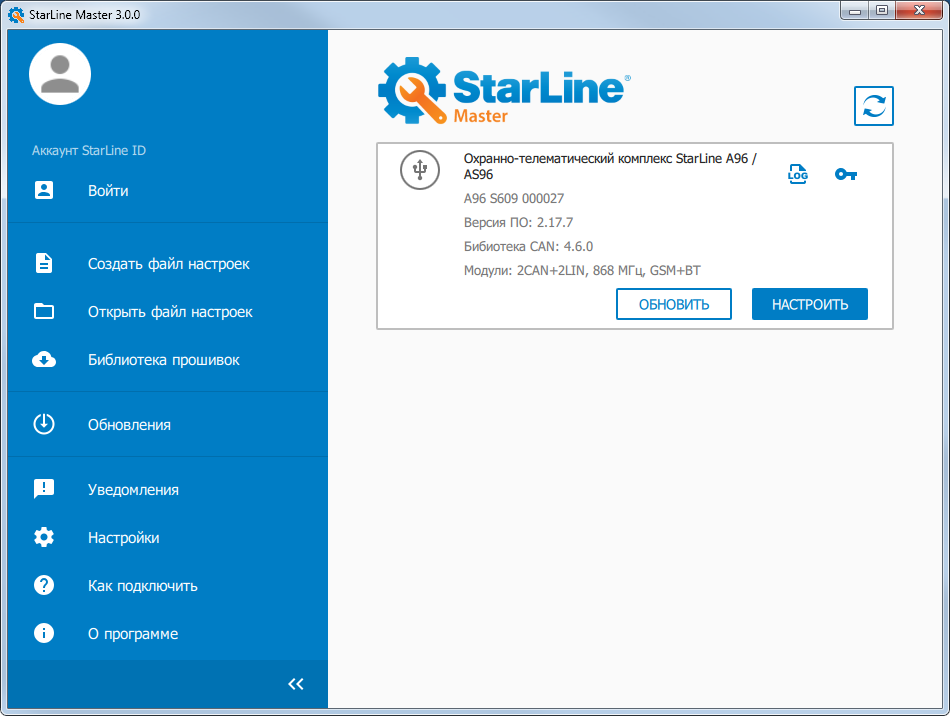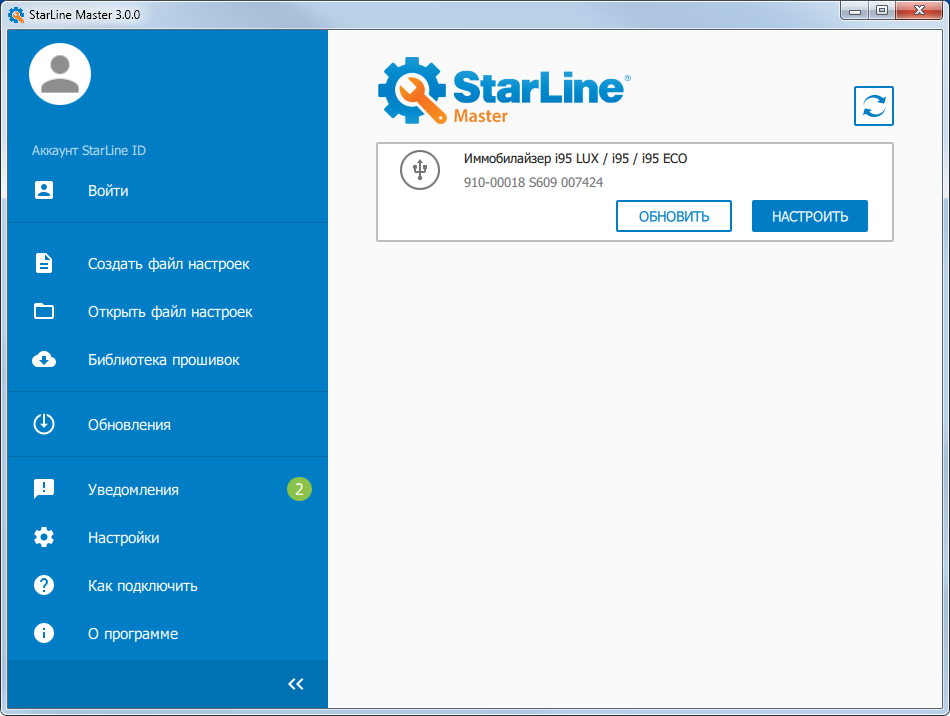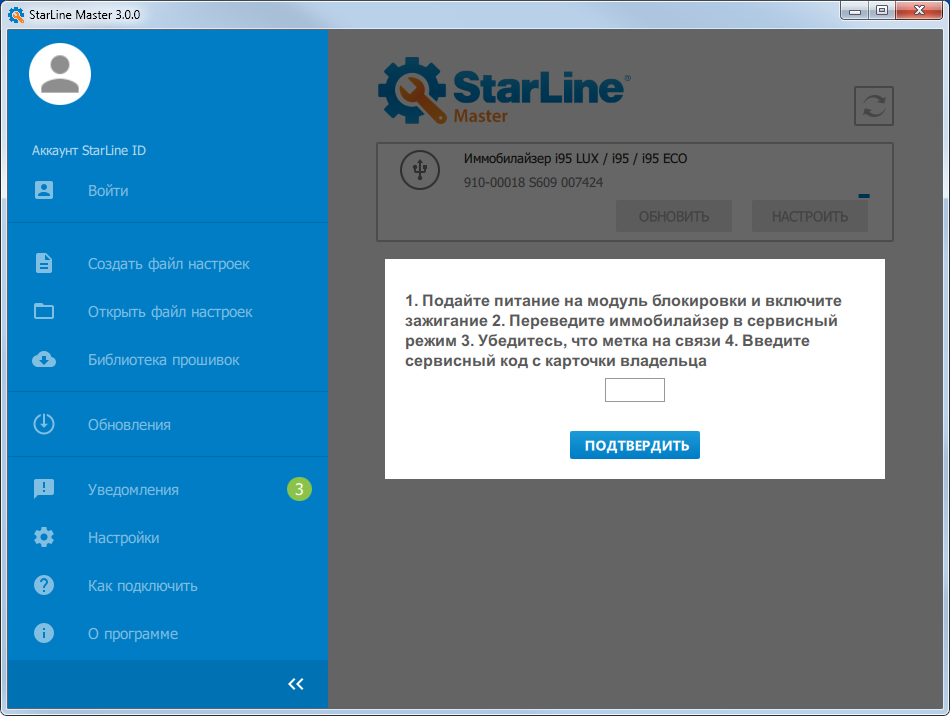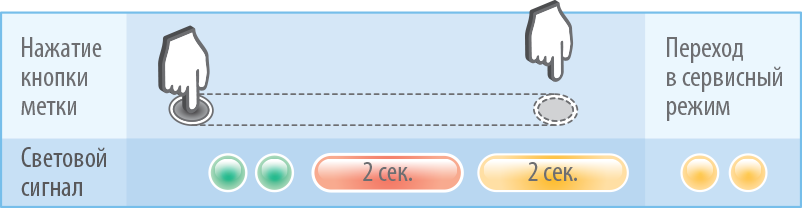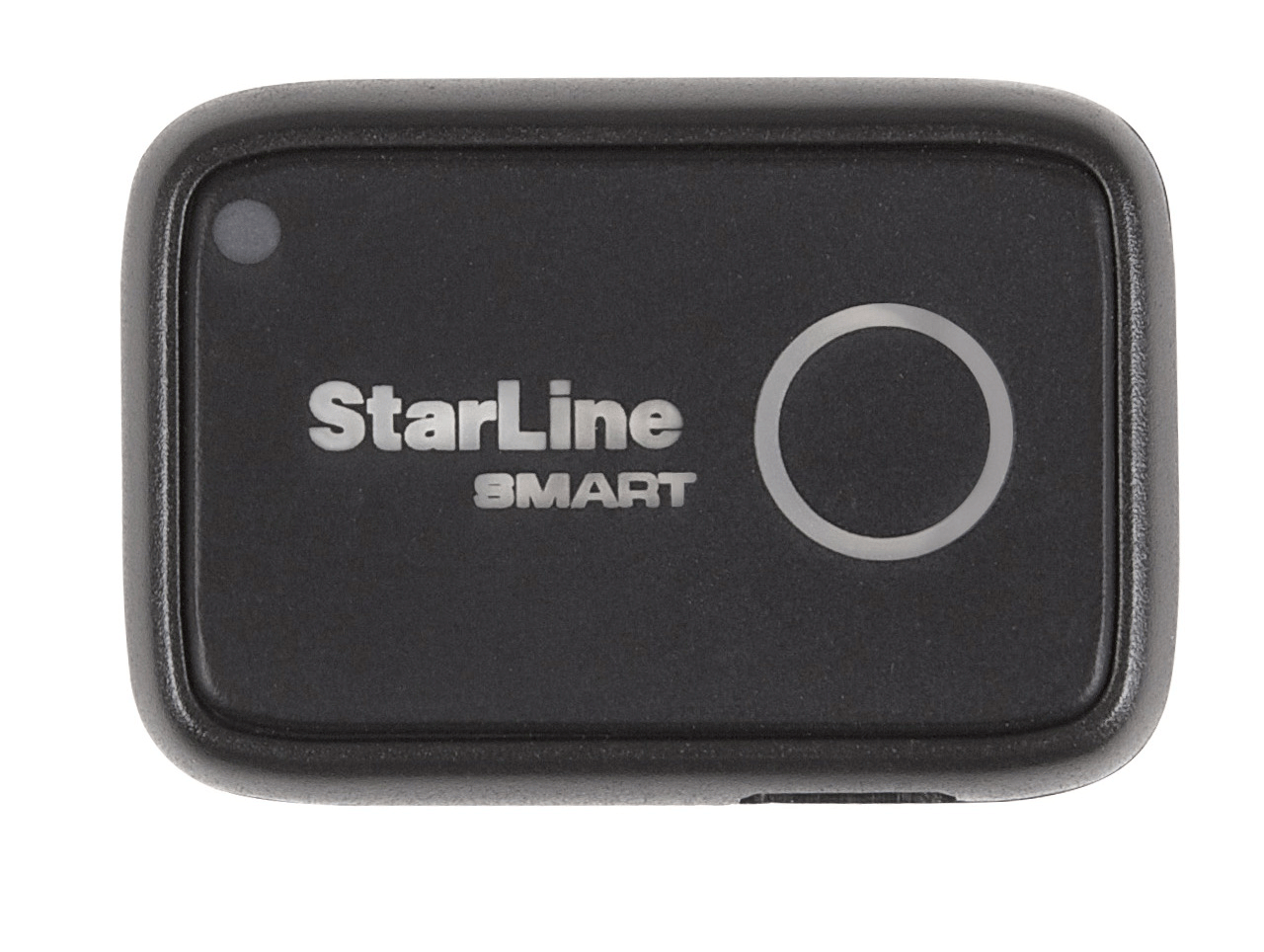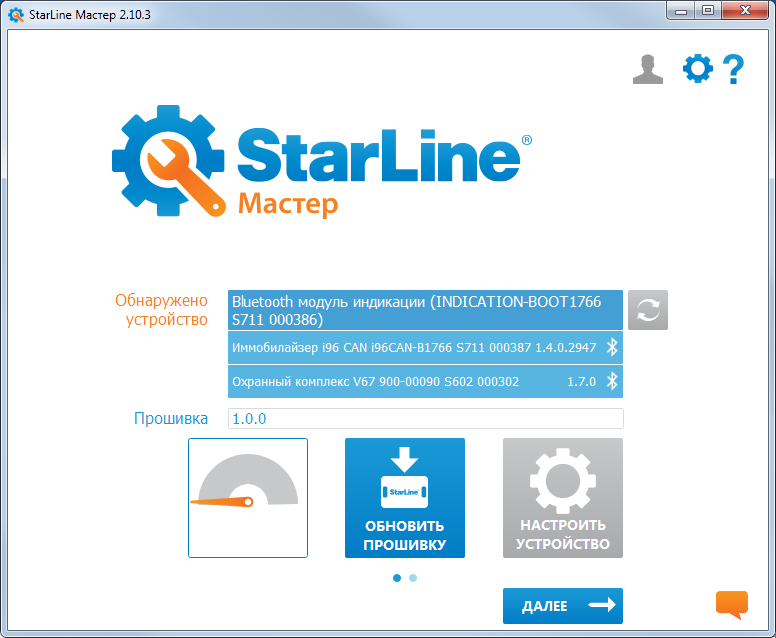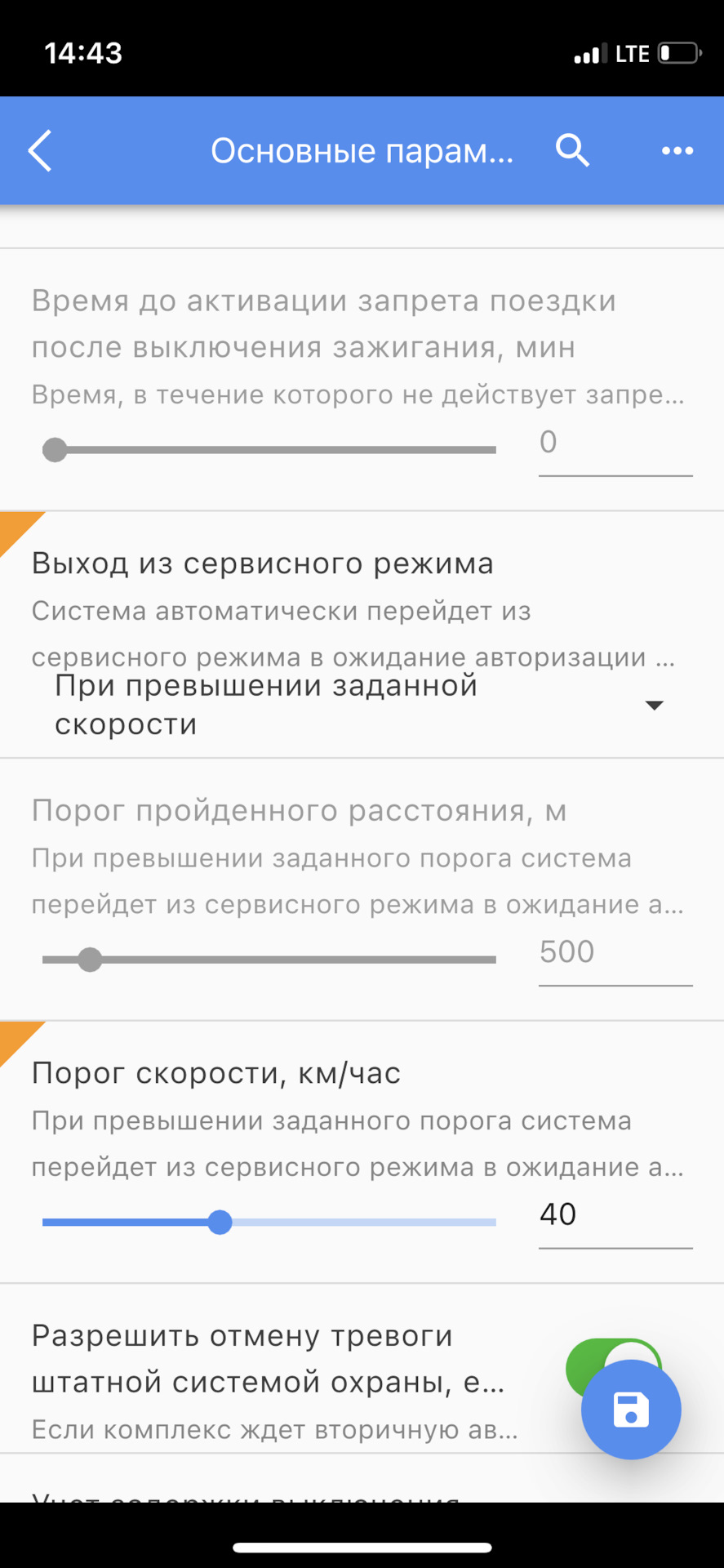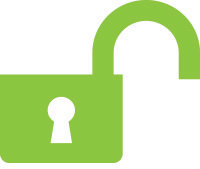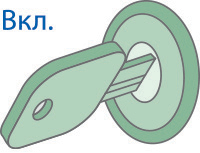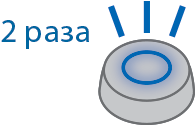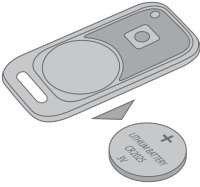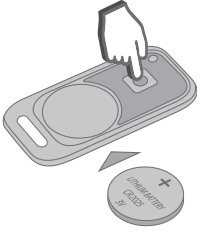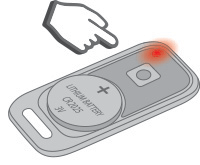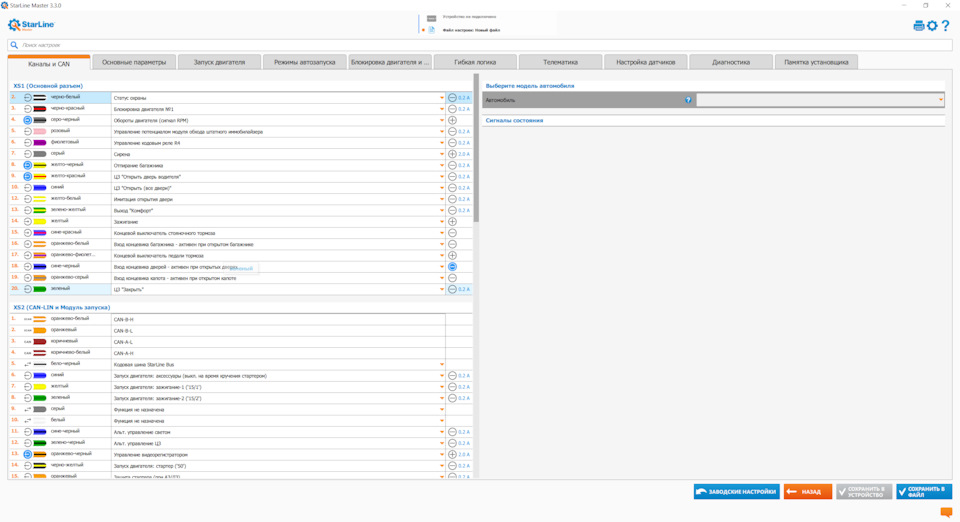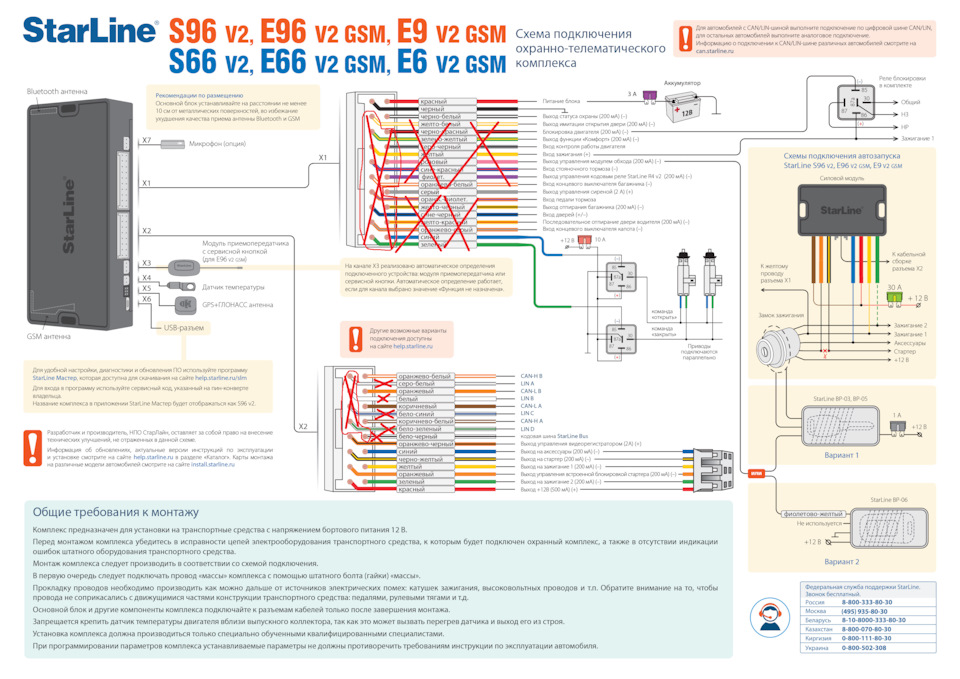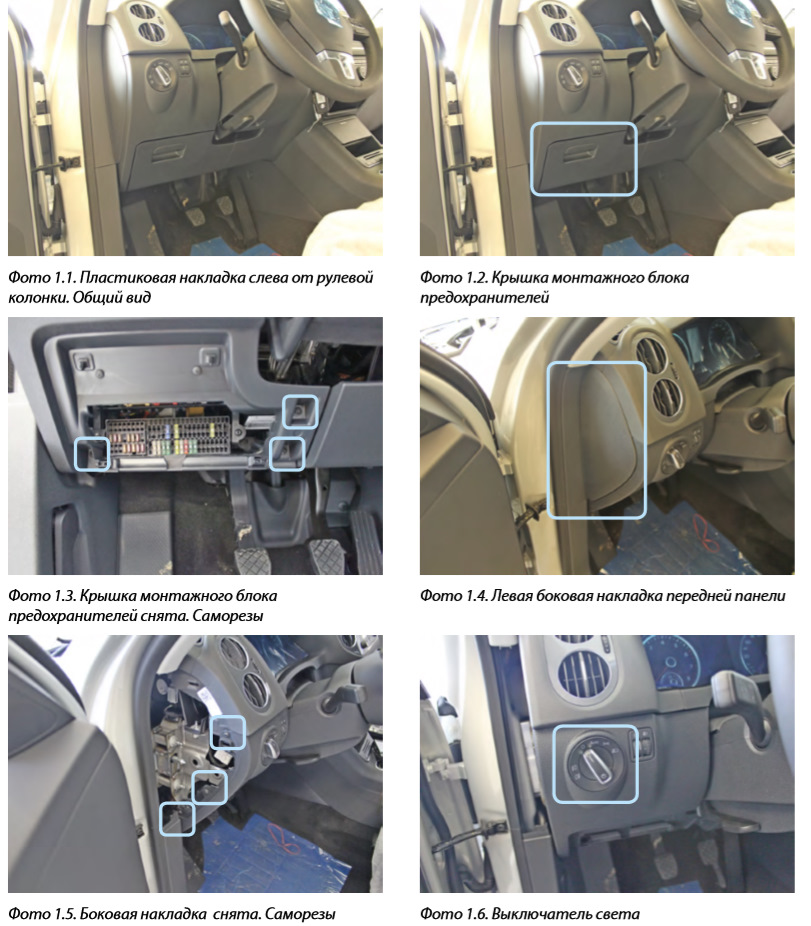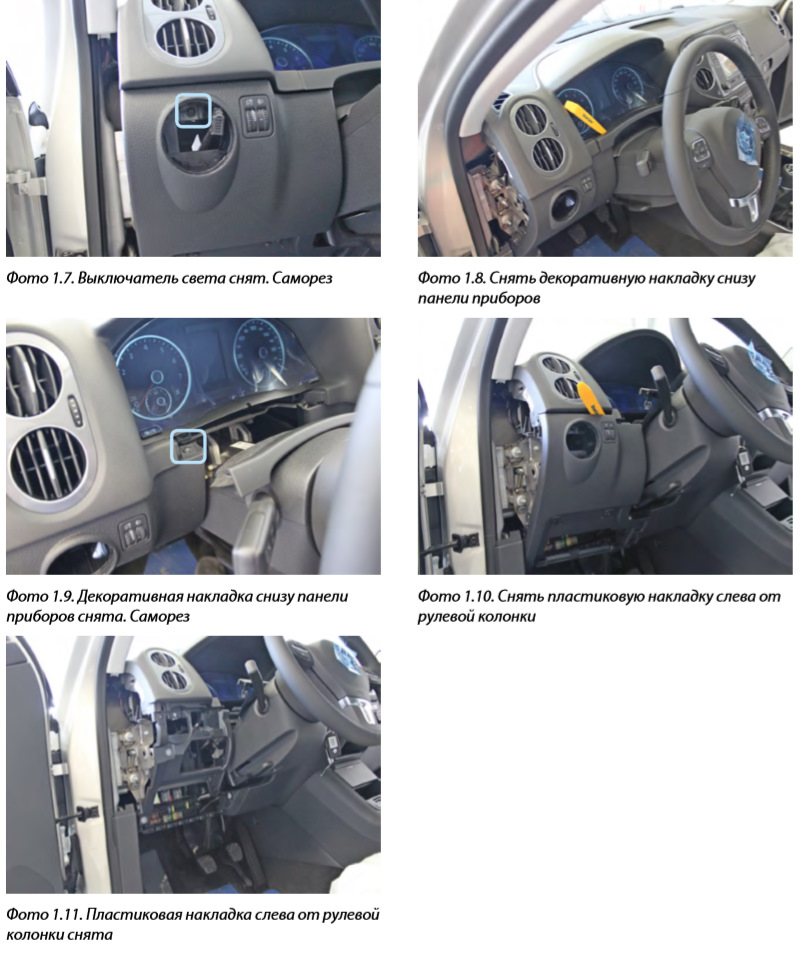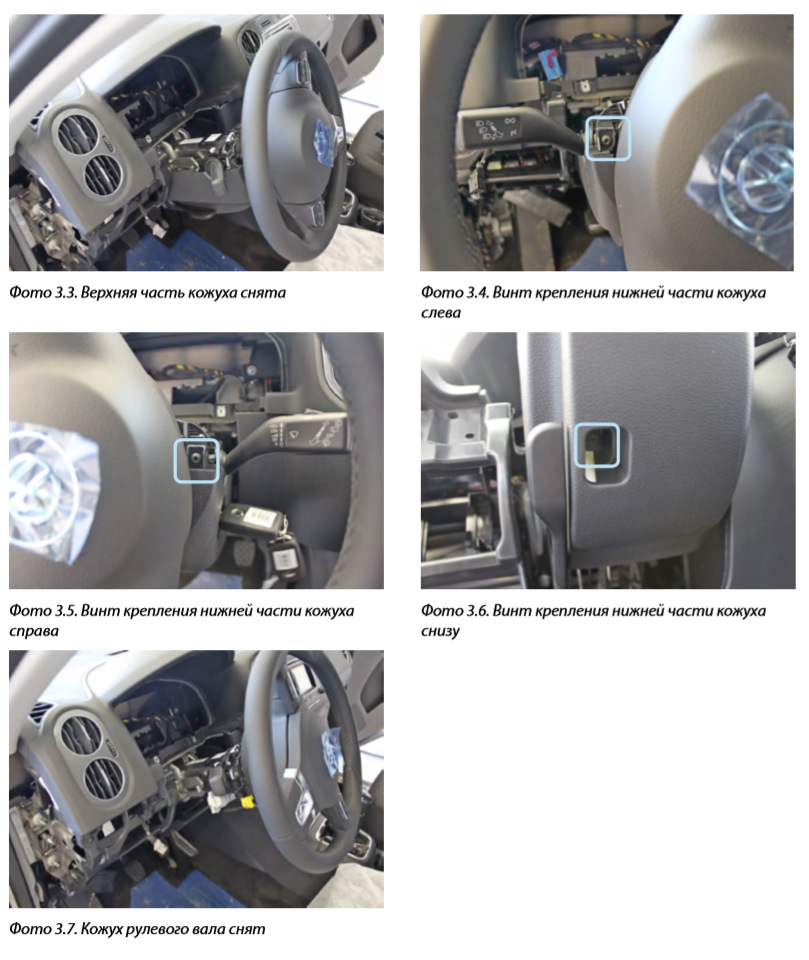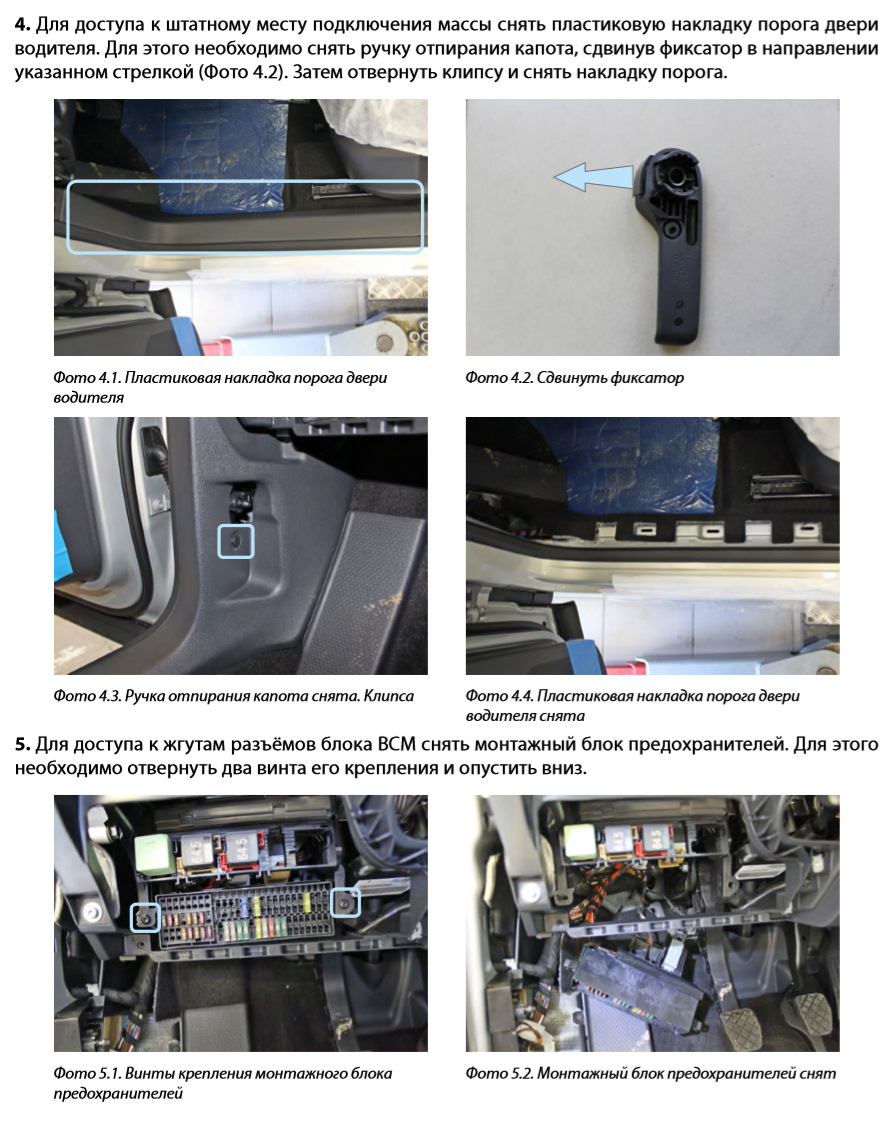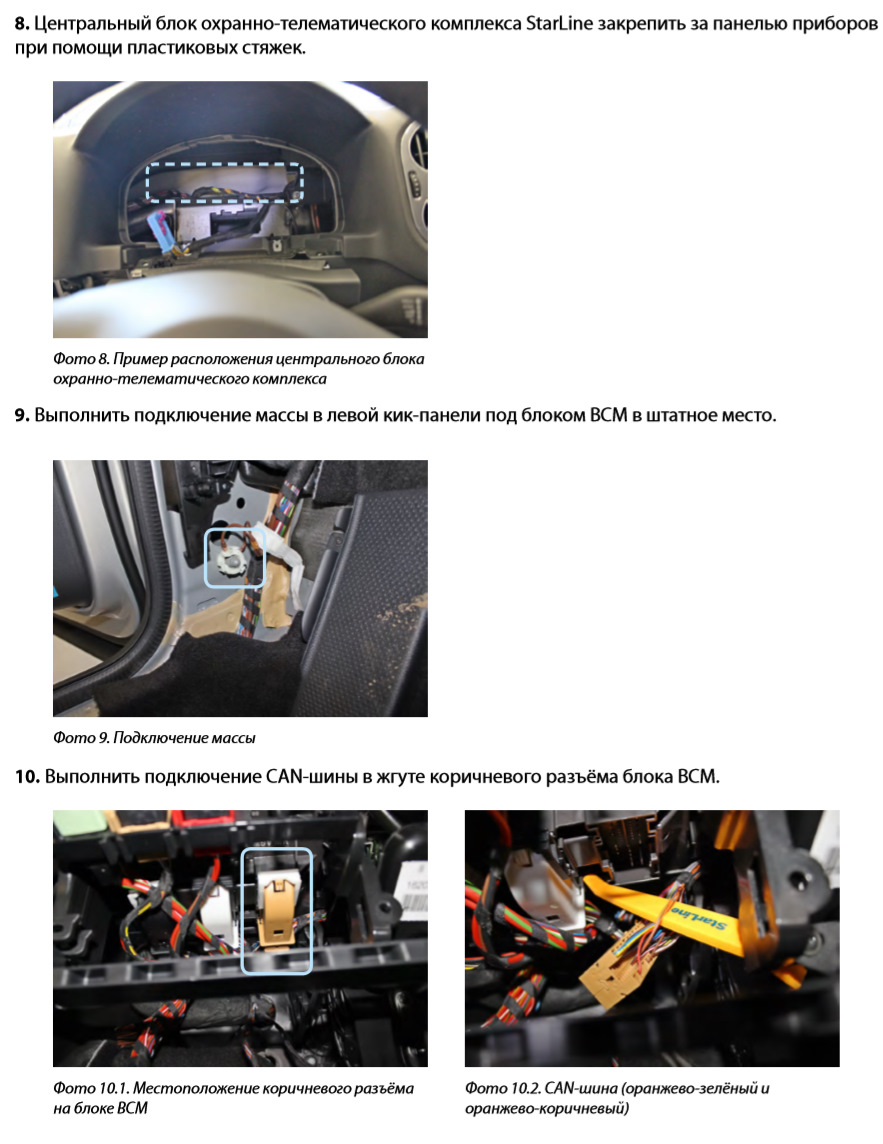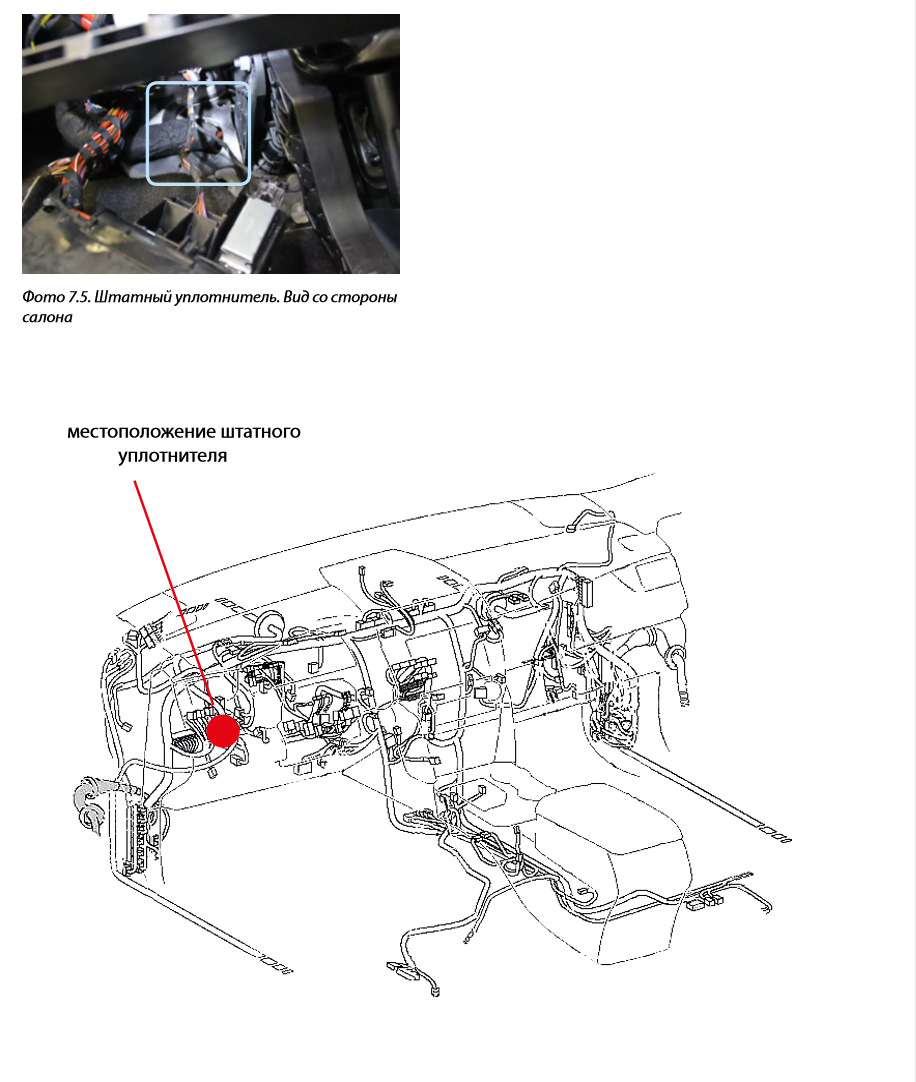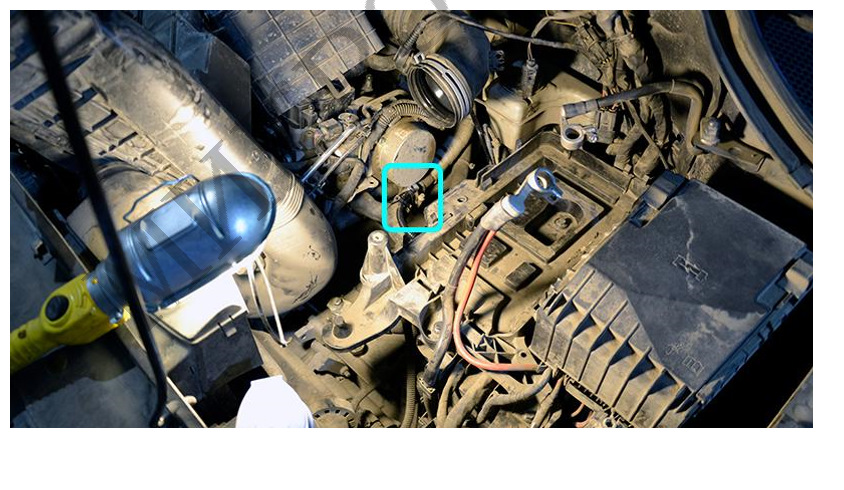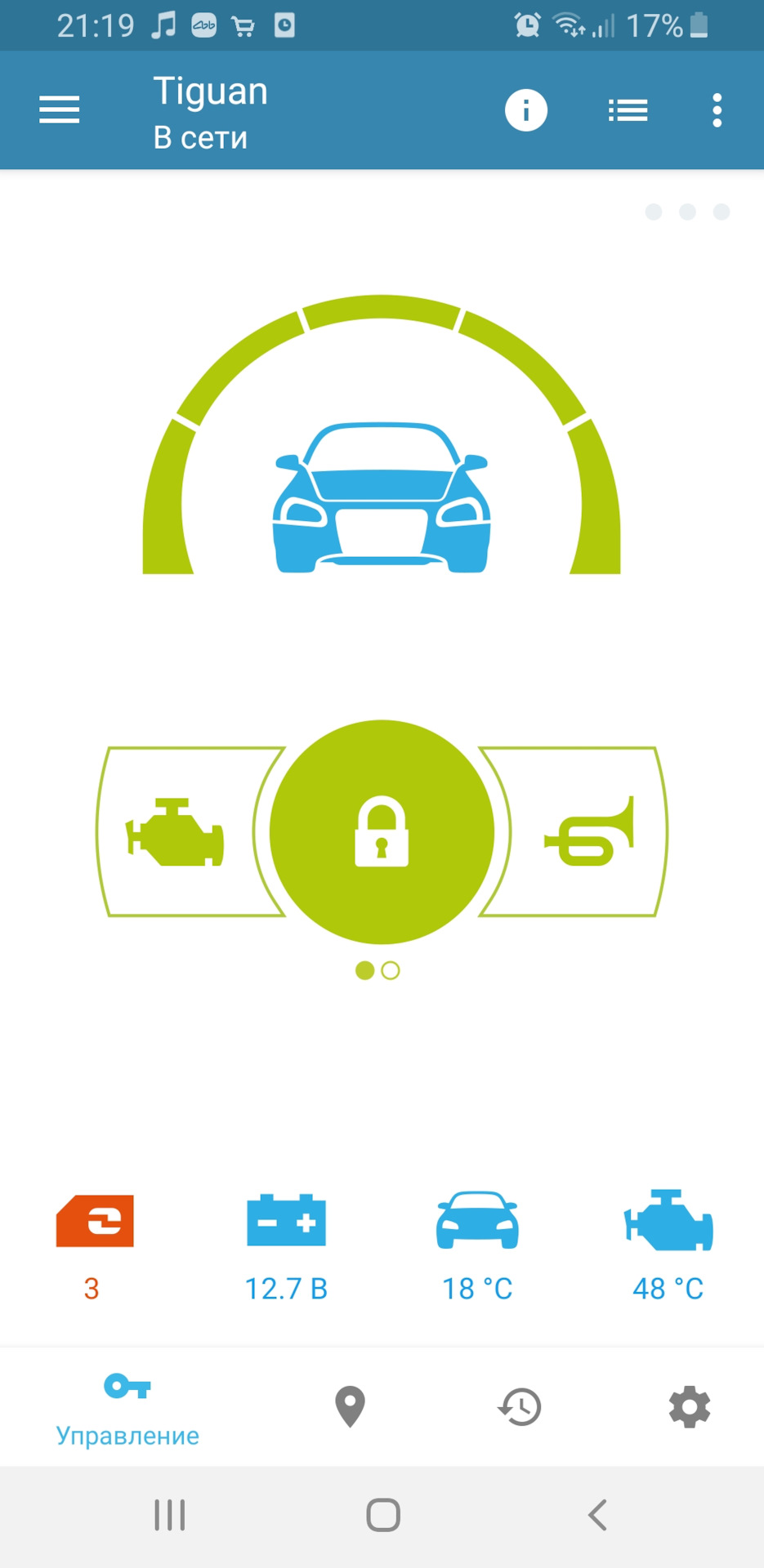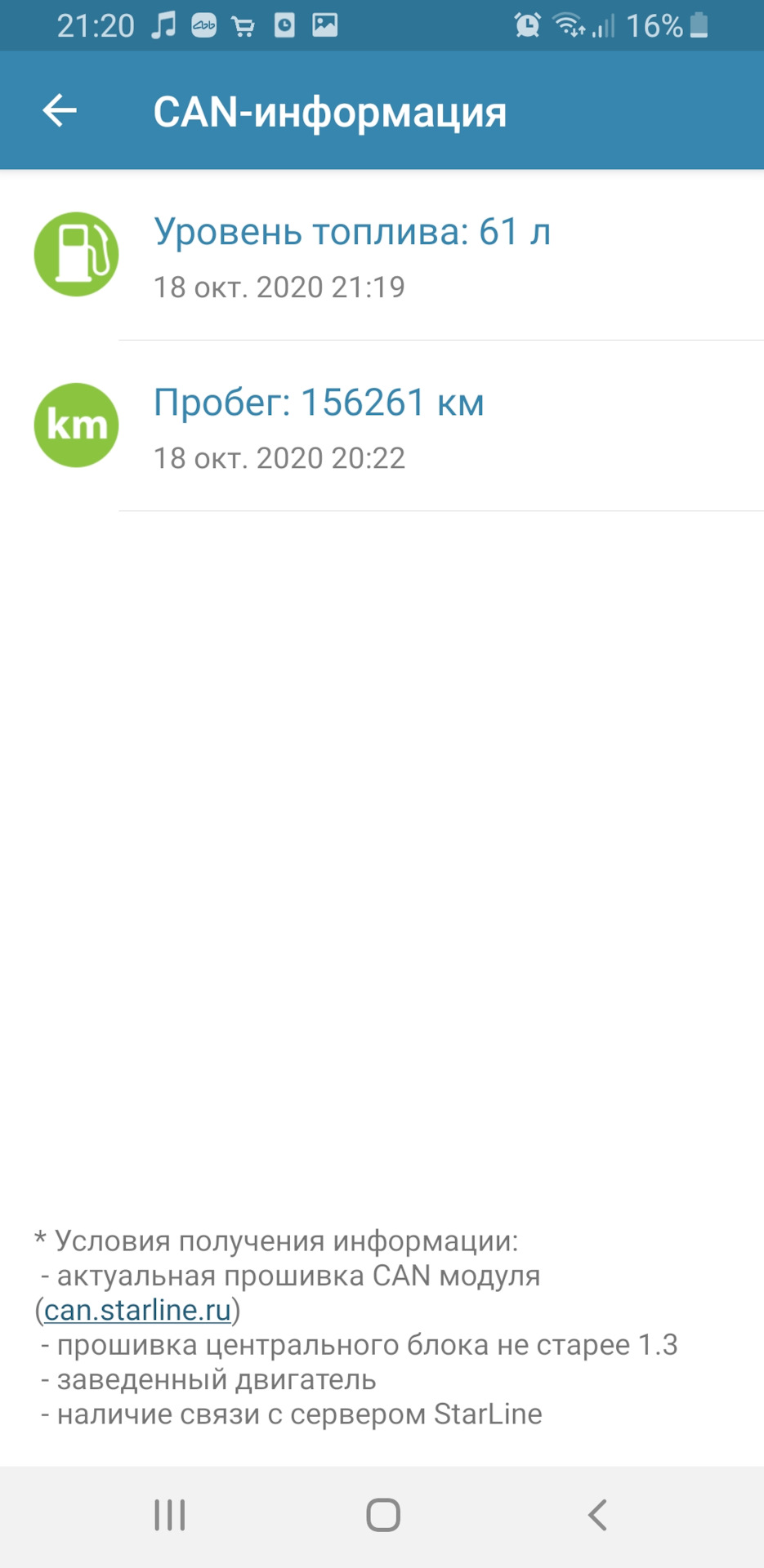Приложение StarLine Мастер позволяет выполнить настройку охранных комплексов как при подключении устройства к компьютеру, так и по беспроводному каналу Bluetooth Smart.
Подключение охранного комплекса к компьютеру
StarLine X96(v2), AS96(v2), A96, B96, D96, E96, E96 BT, S96, M66, М96, M36, M18, М22-96, М67-96, i96CAN, Сигма 15, Сигма 10, 2CAN+2LIN
1. Подключите охранный комплекс к компьютеру с помощью кабеля microUSB.
2. Запустите приложение «StarLine Мастер» и убедитесь, что подключенное устройство обнаружено.
3. Нажмите кнопку «Настроить».
4.Если потребуется в следующем окне введите сервисный код, указанный на пластиковой карте владельца.
StarLine i95/i95 ECO/i95 LUX
Для работы иммобилайзера с приложением «StarLine Мастер» в качестве программатора используйте модуль индикации.
Для иммобилайзеров i95, i95 ECO используйте модуль индикации из любого комплекта i95 LUX.
Настройка осуществляется на фиксированном радиоканале, поэтому одновременно в режиме телематической настройки должно находиться не более одного устройства (или программатора).
1. Подключите модуль индикации к компьютеру с помощью кабеля microUSB
2. После запуска приложения «StarLine Мастер» убедитесь, что устройство обнаружено, и нажмите кнопку «Настроить».
3. Для перевода в режим телематической настройки выполните действия, описанные в появившемся окне.
Для новых комплектов (после поставки) пункт 2 выполнять не требуется. Модуль блокировки изначально находится в сервисном режиме. Иммобилайзер автоматически перейдет в охрану после отключения транспортного режима меток (нажмите кнопку метки несколько раз).
Используйте сервисный код, указанный на пластиковой карте, входящей в комплект иммобилайзера. Введите код в специальное поле и нажмите кнопку «Подтвердить».
Иммобилайзер будет находиться в режиме телематической настройки не более 10 минут.
Подключение по беспроводному каналу Bluetooth Smart
StarLine X96(v2), A96, B96, D96, E96 BT, S96
Для работы охранного комплекса с приложением «StarLine Мастер» используйте Bluetooth модуль индикации.
1. Подключите Bluetooth модуль индикации с помощью кабеля microUSB к компьютеру.
2. Запустите приложение «StarLine Мастер».
3. Переведите охранный комплекс в режим «Снято с охраны».
4. Нажмите сервисную кнопку 9 раз. В течение 3 секунд включите зажигание.
5. Убедитесь, что Bluetooth модуль индикации и устройство обнаружены. Выберите устройство из списка.
6. Нажмите кнопку «Настроить».
4. Если потребуется в следующем окне введите сервисный код, указанный на пластиковой карте владельца.
После завершения настройки по беспроводному каналу выключите зажигание.
StarLine i96CAN
Для работы охранного комплекса с приложением «StarLine Мастер» используйте Bluetooth модуль индикации.
1. Подключите Bluetooth модуль индикации с помощью кабеля microUSB к компьютеру.
2. Запустите приложение «StarLine Мастер».
3. Переведите иммобилайзер в режим «Снято с охраны».
4. Включите зажигание. Нажмите сервисную кнопку 9 раз.
5. Выключите и включите зажигание.
6. Убедитесь, что Bluetooth модуль индикации и устройство обнаружены. Выберите устройство из списка.
7. Нажмите кнопку «Настроить».
8. Если потребуется в следующем окне введите сервисный код, указанный на пластиковой карте владельца.
Через 10 минут после завершения настройки по беспроводному каналу выключите зажигание.
StarLine V66/V67
Для работы охранного комплекса с приложением «StarLine Мастер» используйте Bluetooth модуль индикации.
1. Подключите Bluetooth модуль индикации с помощью кабеля microUSB к компьютеру.
2. Запустите приложение «StarLine Мастер».
3. Выключите зажигание.
4. Переведите мотоиммобилайзер в режим «Снято с охраны».
5. Удерживайте ручку сцепления до момента включения указателей поворота.
6. Нажмите ручку сцепления 9 раз.
7. Включите зажигание.
8. Убедитесь, что Bluetooth модуль индикации и устройство обнаружены. Выберите устройство из списка.
9. Нажмите кнопку «Настроить».
После завершения настройки по беспроводному каналу выключите зажигание.

Приложение StarLine Мастер позволяет выполнить настройку охранных комплексов как при подключении устройства к компьютеру, так и по беспроводному каналу Bluetooth Smart.
Подключение охранного комплекса к компьютеру
StarLine X96(v2), AS96(v2), A96, B96, D96, E96, E96 BT, S96, M66, М96, M36, M18, М22-96, М67-96, i96CAN, Сигма 15, Сигма 10, 2CAN+2LIN
1. Подключите охранный комплекс к компьютеру с помощью кабеля microUSB.
2. Запустите приложение «StarLine Мастер» и убедитесь, что подключенное устройство обнаружено.
3. Нажмите кнопку «Настроить».
4.Если потребуется в следующем окне введите сервисный код, указанный на пластиковой карте владельца.
StarLine i95/i95 ECO/i95 LUX
Для работы иммобилайзера с приложением «StarLine Мастер» в качестве программатора используйте модуль индикации.
Для иммобилайзеров i95, i95 ECO используйте модуль индикации из любого комплекта i95 LUX.
Настройка осуществляется на фиксированном радиоканале, поэтому одновременно в режиме телематической настройки должно находиться не более одного устройства (или программатора).
1. Подключите модуль индикации к компьютеру с помощью кабеля microUSB
2. После запуска приложения «StarLine Мастер» убедитесь, что устройство обнаружено, и нажмите кнопку «Настроить».
3. Для перевода в режим телематической настройки выполните действия, описанные в появившемся окне.
Для новых комплектов (после поставки) пункт 2 выполнять не требуется. Модуль блокировки изначально находится в сервисном режиме. Иммобилайзер автоматически перейдет в охрану после отключения транспортного режима меток (нажмите кнопку метки несколько раз).
Используйте сервисный код, указанный на пластиковой карте, входящей в комплект иммобилайзера. Введите код в специальное поле и нажмите кнопку «Подтвердить».
Иммобилайзер будет находиться в режиме телематической настройки не более 10 минут.
Подключение по беспроводному каналу Bluetooth Smart
StarLine X96(v2), A96, B96, D96, E96 BT, S96
Для работы охранного комплекса с приложением «StarLine Мастер» используйте Bluetooth модуль индикации.
1. Подключите Bluetooth модуль индикации с помощью кабеля microUSB к компьютеру.
2. Запустите приложение «StarLine Мастер».
3. Переведите охранный комплекс в режим «Снято с охраны».
4. Нажмите сервисную кнопку 9 раз. В течение 3 секунд включите зажигание.
5. Убедитесь, что Bluetooth модуль индикации и устройство обнаружены. Выберите устройство из списка.
6. Нажмите кнопку «Настроить».
4. Если потребуется в следующем окне введите сервисный код, указанный на пластиковой карте владельца.
После завершения настройки по беспроводному каналу выключите зажигание.
StarLine i96CAN
Для работы охранного комплекса с приложением «StarLine Мастер» используйте Bluetooth модуль индикации.
1. Подключите Bluetooth модуль индикации с помощью кабеля microUSB к компьютеру.
2. Запустите приложение «StarLine Мастер».
3. Переведите иммобилайзер в режим «Снято с охраны».
4. Включите зажигание. Нажмите сервисную кнопку 9 раз.
5. Выключите и включите зажигание.
6. Убедитесь, что Bluetooth модуль индикации и устройство обнаружены. Выберите устройство из списка.
7. Нажмите кнопку «Настроить».
8. Если потребуется в следующем окне введите сервисный код, указанный на пластиковой карте владельца.
Через 10 минут после завершения настройки по беспроводному каналу выключите зажигание.
StarLine V66/V67
Для работы охранного комплекса с приложением «StarLine Мастер» используйте Bluetooth модуль индикации.
1. Подключите Bluetooth модуль индикации с помощью кабеля microUSB к компьютеру.
2. Запустите приложение «StarLine Мастер».
3. Выключите зажигание.
4. Переведите мотоиммобилайзер в режим «Снято с охраны».
5. Удерживайте ручку сцепления до момента включения указателей поворота.
6. Нажмите ручку сцепления 9 раз.
7. Включите зажигание.
8. Убедитесь, что Bluetooth модуль индикации и устройство обнаружены. Выберите устройство из списка.
9. Нажмите кнопку «Настроить».
После завершения настройки по беспроводному каналу выключите зажигание.
Решил покопаться в настройках сигнализации с помощью приложения Starline-Master. Подключить телефон к сигналке по bluetooth не сложно, в приложении есть инструкция, как это делается.
Что поменял:
1) Разрешил отмену тревоги со штатного ключа. Бывает заорет сигнализация, а ты не знаешь как ее выключить. Пока пытаешься зайти в приложение на телефоне, тебе на него позвонит сигнализация) В итоге, машина сама замолкает, пока ты там в приложении чего-то натыкаешь;
2) Активировал включение аварийки при резком торможении. Не знаю, по-моему полезная функция, на предыдущей машине такое было, решил и тут активировать;
3) Включил автоматический выход из сервисного режима при скорости выше 40 км/ч. Когда отдаю машину на мойку или в сервис, оставляю им ключ, а метку (то есть телефон) оставляю себе. Ну им же надо переставлять машину туды-сюды, для этого и оставляю ключ. А вот если они решат поехать куда-нибудь на машине, то далеко теперь без метки не уедут, а я не забуду выключить сервисный режим.
4) Увеличил время поиска метки при открытии багажника и снятии с охраны. Поставил максимально возможное время — 60 сек. Почему-то мой телефон не всегда успевает связаться по bluetooth с сигнализацией и из-за этого через время срабатывала сигнализация с сообщением «ошибка авторизации».
Какие параметры еще поменять больше не придумал, думаю этого хватит)
Цена вопроса: 0 ₽
Пробег: 15 643 км
Содержание
- Регистрация брелоков-меток BLE и смартфонов
- Вход в режим регистрации устройств
- Регистрация меток
- Регистрация смартфона
- Удаление смартфона из памяти охранного комплекса
- Выход из режима регистрации устройств
- Команды управления по GSM
- Настройка оповещений
- Список команд голосового меню
- Список SMS-команд
- Основные команды
- Информационные команды
- Настройки GSM
Регистрация брелоков-меток BLE и смартфонов
Для регистрации новых меток и смартфонов используйте режим «Регистрации устройств».
Для исключения несанкционированного добавления новых компонентов переход в режим регистрации устройств осуществляется только из режима «Снято с охраны».
Если активирована функция «Запрет поездки» и режим «Опасная парковка», то перед началом регистрации устройств введите код авторизации владельца для полного снятия комплекса с охраны.
Метки и смартфоны должны быть зарегистрированы за один цикл. При регистрации новых меток и смартфонов все предыдущие метки и смартфоны будут удалены из памяти. Их необходимо зарегистрировать заново. Всего в комплексе может быть зарегистрировано до 5 устройств.
Вход в режим регистрации устройств
- Снимите комплекс с охраны.
- Выключите зажигание (если оно было включено).
- Нажмите сервисную кнопку 7 раз.
- Включите зажигание. Последуют 7 сигналов светодиода на сервисной кнопке и 7 сигналов сирены.
- Вход в режим регистрации будет подтвержден 2 сигналами светодиода на сервисной кнопке и 2 короткими сигналами сирены.
Регистрация меток
- Извлеките из метки элемент питания.
- Удерживайте кнопку метки и установите элемент питания. Светодиод метки загорится красным цветом.
- Отпустите кнопку и проконтролируйте наличие серии вспышек красного цвета в течение 10 секунд.
- Успешная регистрация будет подтверждена вспышкой зеленого цвета, 2 сигналами светодиода на метке и 2 сигналами сирены. Если метка не зарегистрировалась, светодиод на метке загорится красным цветом.
- Повторите пп.1-3 для остальных меток.
Регистрация смартфона
- Включите Bluetooth в настройках смартфона.
- Выберите оборудование StarLine в списке доступных устройств
- Введите код «000000» (на платформе iOS для ввода кода нажмите кнопку «Создать пару»).
В случае нахождения в зоне видимости одновременно нескольких зарегистрированных смартфонов, комплекс будет работать только с тем, который первый к нему подключится.
Удаление смартфона из памяти охранного комплекса
Записанный ранее смартфон в память комплекса автоматически будет удален после регистрации нового смартфона или метки.
Обязательно удалите комплекс из списка сопряженных Bluetooth-устройства вашего смартфона.
Выход из режима регистрации устройств
Выход из режима регистрации устройств осуществляется автоматически через 5 минут или при выключении зажигания.

Выход из режима «Регистрация устройств» будет подтвержден сигналами светодиода на сервисной кнопке и сирены: 2 раза и количество сигналов, соответствующих общему числу зарегистрированных меток и смартфонов.
После завершения регистрации на телефон владельца придет SMS-сообщение с перечнем зарегистрированных устройств.
Источник
Команды управления по GSM
Управление комплексом при помощи голосового меню и SMS-команд осуществляется с телефона владельца (М1) и номеров, записанных в память комплекса (М2, М3, М4).
Телефонный номер, с которого первый раз совершен звонок на номер комплекса, будет автоматически записан, как основной номер владельца. С этого номера все команды отправляются без GSM-пароля. GSM-пароль устанавливается с основного номера владельца при первом звонке. Также с этого номера настраиваются права управления для телефонов М2, М3, М4.
Для отправки команд с других номеров (гостевых) необходимо в начале текста с командой вводить пароль.
Например, для включения охраны отправьте следующее SMS-сообщение: 1234 11 ,
- где 1234 — GSM-пароль;
- 11 — номер команды.
Если с гостевого номера пароль будет введен неверно 2 раза, то выполнение команд с этого номера будет заблокировано на 1 час и на номер владельца будет отправлено соответствующее сообщение.
Настройка оповещений
В комплексе предусмотрено оповещение на телефон посредством звонка и SMS-сообщений о различных событиях (активация режима «Тревога», снижение баланса SIM-карты, разряд элемента питания и т. д.).
Настроить оповещения можно в личном кабинете на сайте starline.online (Настройки → Телематика → Настройки оповещения/Дополнительные оповещения через SMS).
Список команд голосового меню
| Команда | Значение | Телефон М1 | Телефон М2, М3, М4 | Гостевой телефон |
|---|---|---|---|---|
| Прослушивание команд | ||||
| Выключение охраны | ||||
|
101 |
Выключение охраны без звуковых сигналов подтверждения | |||
| Включение охраны | ||||
|
111 |
Включение охраны без звуковых сигналов подтверждения | |||
| Включение охраны без датчика удара | ||||
| Включение охраны без дополнительного датчика | ||||
| Включение охраны без предварительного уровня датчика удара | ||||
| Включение охраны без датчика наклона | ||||
| Дистанционная остановка двигателя | ||||
| Дистанционный запуск двигателя | ||||
| Включение режима «Антиограбление» | ||||
| Запрос координат автомобиля | ||||
| Запрос состояния автомобиля | ||||
| Отключение сервисного режима | ||||
| Включение сервисного режима | ||||
| Отключение режима «Свободные руки» | ||||
| Включение режима «Свободные руки» |
Список SMS-команд
Основные команды
| Текст SMS-команды | Значение команды | Телефон М1 | Телефон М2, М3, М4 | Гостевой телефон | |||||||||||||||||||||||||||||||||||||||||||||||||||||||||||||||||||||||||||||||||||||||||||||||||||||||||||||||||||||||||||||||||||||||
|---|---|---|---|---|---|---|---|---|---|---|---|---|---|---|---|---|---|---|---|---|---|---|---|---|---|---|---|---|---|---|---|---|---|---|---|---|---|---|---|---|---|---|---|---|---|---|---|---|---|---|---|---|---|---|---|---|---|---|---|---|---|---|---|---|---|---|---|---|---|---|---|---|---|---|---|---|---|---|---|---|---|---|---|---|---|---|---|---|---|---|---|---|---|---|---|---|---|---|---|---|---|---|---|---|---|---|---|---|---|---|---|---|---|---|---|---|---|---|---|---|---|---|---|---|---|---|---|---|---|---|---|---|---|---|---|---|---|---|---|
| Выключение охраны |
101 |
Выключение охраны без звуковых сигналов подтверждения | |||||||||||||||||||||||||||||||||||||||||||||||||||||||||||||||||||||||||||||||||||||||||||||||||||||||||||||||||||||||||||||||||||||||||
| Включение охраны | |||||||||||||||||||||||||||||||||||||||||||||||||||||||||||||||||||||||||||||||||||||||||||||||||||||||||||||||||||||||||||||||||||||||||||
|
111 |
Включение охраны без звуковых сигналов подтверждения | ||||||||||||||||||||||||||||||||||||||||||||||||||||||||||||||||||||||||||||||||||||||||||||||||||||||||||||||||||||||||||||||||||||||||||
| Включение охраны без датчика удара | |||||||||||||||||||||||||||||||||||||||||||||||||||||||||||||||||||||||||||||||||||||||||||||||||||||||||||||||||||||||||||||||||||||||||||
| Включение охраны без дополнительного датчика | |||||||||||||||||||||||||||||||||||||||||||||||||||||||||||||||||||||||||||||||||||||||||||||||||||||||||||||||||||||||||||||||||||||||||||
| Включение охраны без предварительного уровня датчика удара | |||||||||||||||||||||||||||||||||||||||||||||||||||||||||||||||||||||||||||||||||||||||||||||||||||||||||||||||||||||||||||||||||||||||||||
| Включение охраны без датчика наклона | |||||||||||||||||||||||||||||||||||||||||||||||||||||||||||||||||||||||||||||||||||||||||||||||||||||||||||||||||||||||||||||||||||||||||||
| Включение режима «Паника» | |||||||||||||||||||||||||||||||||||||||||||||||||||||||||||||||||||||||||||||||||||||||||||||||||||||||||||||||||||||||||||||||||||||||||||
| Дистанционная остановка двигателя | |||||||||||||||||||||||||||||||||||||||||||||||||||||||||||||||||||||||||||||||||||||||||||||||||||||||||||||||||||||||||||||||||||||||||||
| Дистанционный запуск двигателя | |||||||||||||||||||||||||||||||||||||||||||||||||||||||||||||||||||||||||||||||||||||||||||||||||||||||||||||||||||||||||||||||||||||||||||
| Выключение предпускового подогревателя | |||||||||||||||||||||||||||||||||||||||||||||||||||||||||||||||||||||||||||||||||||||||||||||||||||||||||||||||||||||||||||||||||||||||||||
| Включение предпускового подогревателя | |||||||||||||||||||||||||||||||||||||||||||||||||||||||||||||||||||||||||||||||||||||||||||||||||||||||||||||||||||||||||||||||||||||||||||
| Запрос координат автомобиля | |||||||||||||||||||||||||||||||||||||||||||||||||||||||||||||||||||||||||||||||||||||||||||||||||||||||||||||||||||||||||||||||||||||||||||
| Запрос состояния автомобиля | |||||||||||||||||||||||||||||||||||||||||||||||||||||||||||||||||||||||||||||||||||||||||||||||||||||||||||||||||||||||||||||||||||||||||||
| Запрос о состоянии GSM соединения, мобильного интернета и данных о балансе | |||||||||||||||||||||||||||||||||||||||||||||||||||||||||||||||||||||||||||||||||||||||||||||||||||||||||||||||||||||||||||||||||||||||||||
|
Экстренное выключение охраны, где XXXX — код экстренного выключения охраны, указанный на пластиковой карте или пин-конверте владельца. Данная команда переводит охранный комплекс в режим «Снято с охраны». |
|||||||||||||||||||||||||||||||||||||||||||||||||||||||||||||||||||||||||||||||||||||||||||||||||||||||||||||||||||||||||||||||||||||||||||
| Включение режима «Антиограбление» | |||||||||||||||||||||||||||||||||||||||||||||||||||||||||||||||||||||||||||||||||||||||||||||||||||||||||||||||||||||||||||||||||||||||||||
| Выключение сервисного режима | |||||||||||||||||||||||||||||||||||||||||||||||||||||||||||||||||||||||||||||||||||||||||||||||||||||||||||||||||||||||||||||||||||||||||||
| Включение сервисного режима | |||||||||||||||||||||||||||||||||||||||||||||||||||||||||||||||||||||||||||||||||||||||||||||||||||||||||||||||||||||||||||||||||||||||||||
| Включение видеорегистратора | |||||||||||||||||||||||||||||||||||||||||||||||||||||||||||||||||||||||||||||||||||||||||||||||||||||||||||||||||||||||||||||||||||||||||||
| Выключение режима «Свободные руки» | |||||||||||||||||||||||||||||||||||||||||||||||||||||||||||||||||||||||||||||||||||||||||||||||||||||||||||||||||||||||||||||||||||||||||||
| Включение режима «Свободные руки» | |||||||||||||||||||||||||||||||||||||||||||||||||||||||||||||||||||||||||||||||||||||||||||||||||||||||||||||||||||||||||||||||||||||||||||
| Сброс кода авторизации владельца | |||||||||||||||||||||||||||||||||||||||||||||||||||||||||||||||||||||||||||||||||||||||||||||||||||||||||||||||||||||||||||||||||||||||||||
|
Включение программы гибкой логики, где N — номер программы, который сообщит специалист по установке. Гибкая логика позволяет добавить новый функционал, который отсутствует в охранном комплексе или автомобиле. Программы гибкой логики создаются специалистом по установке. |
|||||||||||||||||||||||||||||||||||||||||||||||||||||||||||||||||||||||||||||||||||||||||||||||||||||||||||||||||||||||||||||||||||||||||||
| Вход в режим настройки и обновления по BLE | |||||||||||||||||||||||||||||||||||||||||||||||||||||||||||||||||||||||||||||||||||||||||||||||||||||||||||||||||||||||||||||||||||||||||||
| Выход из режима настройки и обновления по BLE | |||||||||||||||||||||||||||||||||||||||||||||||||||||||||||||||||||||||||||||||||||||||||||||||||||||||||||||||||||||||||||||||||||||||||||
|
ПЕРЕПРОШИВКА VER LANG FWUPDATE VER LANG Обновление ПО устройства по мобильному интернету, где VER — версия программного обеспечения (допускается запись без точек, необязательный параметр): мажорная версия — 1 цифра, минорная версия — 2 цифры, патч — 1 цифра (всегда = 0 для тестовых и отладочных прошивок), ревизия — оставшиеся цифры; LANG — язык прошивки (необязательный параметр): RU — русский язык, EN — английский язык, DE — немецкий язык. Если не указан ни один параметр, выполняется обновление на последний официальный релиз. Если не указан язык, то выполняется обновление на ПО с текущим языком. |
|||||||||||||||||||||||||||||||||||||||||||||||||||||||||||||||||||||||||||||||||||||||||||||||||||||||||||||||||||||||||||||||||||||||||||
|
ПЕРЕПРОШИВКА СТОП |
Остановка обновления ПО по мобильному интернету | ||||||||||||||||||||||||||||||||||||||||||||||||||||||||||||||||||||||||||||||||||||||||||||||||||||||||||||||||||||||||||||||||||||||||||
| Запрос состояния обновления ПО по мобильному интернету | |||||||||||||||||||||||||||||||||||||||||||||||||||||||||||||||||||||||||||||||||||||||||||||||||||||||||||||||||||||||||||||||||||||||||||
|
FWUPDATE? Информационные команды
Настройки GSMЗапись нового GSM-пароля, где ХХХХ — новый пароль.
|
Встал вопрос покупки сигнализации с автозапуском. Выбор пал на Starline S96 v2 2CAN+4LIN 2SIM GSM GPS.
Цена сигналки – 13800 руб. Цена установки в официальном сервисе – +-10 т. руб. Решение приходит мгновенно – ставлю сам.
Попробую описать процесс установки от и до. Не судите строго, так как пишу по памяти.
ВНИМАНИЕ! Вы все делаете на свой страх и риск. Провода могут отличаться как по цвету, так и по расположению. Если Вы рисковый, то читаем дальше.
Дано:
-Tiguan 2010 г.в. рестайлинг с АКПП и ключом зажигания.
-Starline S96 v2, пара прямых рук, инструмент для снятия изоляции (в Максидом 600 руб), набор инструментов, паяльник, изолента, провод с большим сечением для прокладки проводов сигналки и прочее сопутствующее.
Приступаем:
Для начала заходим на сайт ТЫЦ!, в списке находим нашу марку и модель авто. Качаем файл конфигурации. Сайт не закрываем, так как он нам еще пригодится.
Качаем и устанавливаем программу для настройки сигнализации Starline Master
Подключаем сигналку к компу через micro usb и открываем файл конфигурации. Программа настройки должна открыться автоматически.
Обновляемся на актуальную версию ПО.
В программе, если марка и модель авто не подтянулись, то выбираем их вручную.
Полный размер
Как выглядит программа
Смотрим список проводов:
— Если отсутствует провод с функцией “ Альт. управление светом ”, то назначаем черно-белый провод разъема XS1 на данную функцию.
— На выход разъема XS3 назначаем функцию сервисной кнопки со световой индикацией.
Во вкладке “Запуск двигателя” настраиваем следующие параметры:
— Тип КПП – Автомобиль с АКПП
— Система запуска двигателя – Замок зажигания
— Управление обходом иммобилайзера – По CANLIN
Во вкладке телематика:
— Вводим настройки оператора SIM (сим-карты идут в комплекте МТС(e-sim), Megafon, Tele2). E-sim это – SIM1 МТС (По умолчанию присутствует в сигналке в виде чипа). В слот SIM2 вы можете воткнуть любую симку.
— Вводим номер телефона владельца в строке “М1”
Сохраняем данные в сигналку, отключаем ее, разбираем (откручиваем 4 болтика), вставляем уже активированную симку в слот SIM2.
Дальше, с помощью часовой плоской отвертки, я вытащил все ненужные провода из разъемов XS1 и XS2. Оставил также провод управления видеорегистратором.
Полный размер
Зачеркнутые провода вынул из разъемов
Для понимания как разбирать салон нам понадобится карта монтажа сигнализации. На сайте install.starline.ru/ на данный момент отсутствуют карты монтажа на Tiguan 2010-2016г.в. Поэтому обратился к поиску. Нашел карты монтажа для Тигуана на другие модели сигналок от Starline. Попробую собрать из них более реальную версию под s96.
Начнем разбор салона.
Для доступа к блоку ВСМ снять пластиковую накладку слева от рулевой колонки. Для этого сначала снять крышку монтажного блока предохранителей и отвернуть три самореза крепления под ней. Затем снять левую боковую накладку передней панели (крепление на защёлках) и отвернуть три самореза крепления под ней. Снять выключатель света (НАЖАТЬ на ручку переключения в положении «ВЫКЛЮЧЕНО», повернуть её вправо и потянуть на себя), отсоединив разъём и отвернуть один саморез за ним. Затем снять декоративную накладку снизу панели приборов (крепление на защёлках) и отвернуть один саморез крепления под ней и снять пластиковую накладку слева от рулевой колонки (крепление на защёлках).
Разбор закончен. Открываем заново сайт can.starline.ru/ Тыкаем на вкладку Точки подключения и смотрим подробное фото тех проводов, которые нам предстоит подключить.
Для начала подключаем массу (черный провод) как на фото 9.
Далее нас интересует разъем коричневого цвета, который находится за блоком предохранителей (Фото 10.1).
Вытаскиваем коричневый разъем, разбираем его (внутренняя часть с проводами вытаскивается из самого штекера), выполняем подключение шины CAN A коричнево-белый и коричневый к проводам оранжево-зеленый и оранжево коричневый как на фото ниже
Тут же подключаем черно-белый провод Альт.управления светом к коричнево-красному проводу разъема.
Подключаем питание +12В (коричневый и красный провода) силового блока зажигания Starline к красно-фиолетовому проводу коричневого разъема.
Ниже подкорректированная схема подключения Силового модуля.
Подключаем провода замка зажигания согласно схеме
Запчасти на фото: STARLINES96
Далее переходим к синему разъему панели приборов. Он также разбирается, как и коричневый. Подключаем к нему шину CAN B. Внимательно рассмотрите расположение желтого и коричневого проводов на фото ниже (там есть похожие провода). Подключаем их к оранжево-белому и оранжевому проводам.
Если есть желание подключить к сигналке видеорегистратор как я, то провод управления видеорегистратором запитываем через понижайку 12в-5в (купил на али. Их там полно) оранжево-черный к плюсу понижайки, минус понижайки к массе. Выходы +-5в понижайки подключаем к проводу видеорегистратора соблюдая полярность.
Дальше протягиваем через монтажное отверстие серый кабель сигналки и датчик температуры двигателя. Я использовал провод с толстым сечением, чтобы протянуть провода.
Датчик температуры двигателя закрепил стяжками на патрубок антифриза
Колокол сигналки закрепил на стандартную планку:
Осталось подключить +12В сигнализации (красный провод разъема XS1) через предохранитель на 3А (идет в комплекте) к красному самому толстому проводу в блоке предохранителей(который в салоне и мы уже его открутили).
Крепим в салоне GPS, сервисную кнопку.
Собираем провода, укладываем их и подключаем разъемы к блоку сигнализации.
Для активации полного функционала SLAVE подключаемся VAG-COM
Необходимо с помощью диагностического оборудования или VAG-COM активировать функцию ‘Управление штатной сигнализации с помощью личинки’ Для этого зайти в блок 9 → выбрать ‘Длинное кодирование’ → байт 6 → поставить галочку напротив ‘бит 2’. Только в этом случае возможно снятие штатной системы охраны и разблокировка багажника и лючка бензобака.
Управление зеркалами
Функция доступна на комплектациях, имеющих режим складывания зеркал. Для активации с помощью дилерского диагностического оборудования или VAG-COM необходимо в разделе «Адаптация» установить значение поля «(9)-System_Parameter_0-System Parameter Byte8» равным 95 вместо 90.
Зеркала раскладываются автоматически при включении зажигания
Проводим обучение обходчика иммобилайзера
Для активации функции необходимо пройти процедуру обучения:
1. Выполнить вход в режим обучения путем нажатия сервисной кнопки 14 раз
2. Включить зажигание не позднее 5 сек
3. Выключить зажигание
4. Подождать 5-10 сек
5. Второй раз включить зажигание
6. Дождаться подтверждающего двойного звукового сигнала об успешном завершении
7. Активировать функцию с помощью сервиса CopyKey
Чтобы активировать функцию с помощью сервиса CopyKey ставим на сотовый приложение Starline Master. Нажимаем на сервисную кнопку 9 раз, затем сразу включаем зажигание. Прозвучат 9 подтверждающих сигналов.
После этого подключаемся через приложение посредством bluetooth к сигналке. Там нам предложат провести обучение обходчика через сервис Copy Key.
В данном приложении есть все настройки, которые мы с вами видели ранее на компьютере. Их можно менять на ваше усмотрение. Находим вкладку Диагностика, там выбираем выход из режима BLE. Сигналка переходит в стандартный режим.
Обучаем метки и смартфон в качестве метки.
1. Нажмите сервисную кнопку 7 раз.
2. Включите зажигание. Последуют 7 сигналов светодиода на сервисной кнопке и 7 сигналов сирены.
3. Вход в режим регистрации будет подтвержден 2 сигналами светодиода на сервисной кнопке и 2 короткими сигналами сирены.
Регистрация меток
1. Извлеките из метки элемент питания.
2. Удерживайте кнопку метки и установите элемент питания. Светодиод метки загорится красным цветом.
3. Отпустите кнопку и проконтролируйте наличие серии вспышек красного цвета в течение 10 секунд.
4. Успешная регистрация будет подтверждена вспышкой зеленого цвета, 2 сигналами светодиода на метке и 2 сигналами сирены. Если метка не зарегистрировалась, светодиод на метке загорится красным цветом.
5. Повторите пп.1-3 для остальных меток.
Регистрация смартфона
1. Включите Bluetooth в настройках смартфона.
2. Выберите оборудование StarLine в списке доступных устройств
3. Введите код «000000» (на платформе iOS для ввода кода нажмите кнопку «Создать пару»).
В случае нахождения в зоне видимости одновременно нескольких зарегистрированных смартфонов, комплекс будет работать только с тем, который первый к нему подключится.
Удаление смартфона из памяти охранного комплекса
Записанный ранее смартфон в память комплекса автоматически будет удален после регистрации нового смартфона или метки.
Обязательно удалите комплекс из списка сопряженных Bluetooth-устройства вашего смартфона.
Выход из режима регистрации устройств
Выход из режима регистрации устройств осуществляется автоматически через 5 минут или при выключении зажигания.
Выход из режима «Регистрация устройств» будет подтвержден сигналами светодиода на сервисной кнопке и сирены: 2 раза и количество сигналов, соответствующих общему числу зарегистрированных меток и смартфонов.
После завершения регистрации на телефон владельца придет SMS-сообщение с перечнем зарегистрированных устройств.
Устанавливаем приложение Starline на смартфон, регистрируемся и пользуемся.
Опубликовано: 18.01.2022
В этой статье мы подробно расскажем, как на Старлайн s96 подключить телефон, как метку.
Справка
Охранно-телематическая защита Старлайн S96 – это новая, современная модель сигнализации с повышенными противоугонными мерами. Дополнительная охрана осуществляется за счет обязательной авторизации автовладельца с помощью специальной метки, которая связывается с центральным блоком сигналки по Bluetooth.
Другими словами, мало просто иметь брелок, чтобы открыть машину, завести и поехать. Если система не получит ответный сигнал от метки, двигатель незамедлительно заблокируется.
Таким образом, не имея при себе данного устройства, передвижение на автомобиле невозможно. С помощью брелока-метки можно также выполнять частичное управление сигналкой: снять/поставить на охрану, включить/выключить сервисный режим, активировать/отключить режим «Антиограбление». И, в качестве «вишенки» — чтобы не носить с собой несколько брелоков, автовладелец может вместо метки Старлайн использовать свой основной телефон. Правда, придется держать постоянно запущенным специальное приложение StarLine Ключ.
Принцип работы маячка
Каким образом осуществляется использование смартфона в качестве метки Starline?
- Сначала смартфон нужно зарегистрировать и подключить к охранному комплексу через мобильное приложение Starline Ключ;
- Далее, телефон следует прописать, как метку Старлайн S96 (инструкция приведена ниже);
- Мобильное приложение Starline Ключ на смартфоне, желательно, добавить в автозапуск и держать постоянно запущенным. Это же касается и Bluetooth модуля, и Геолокации;
- Теперь телефон начнет работать в качестве метки Старлайн. Как только гаджет приблизится к автомобилю, он совершит беспроводной обмен сигналами с центральным блоком сигнализации. В случае успешного «рукопожатия», машина будет снята с охраны.
Сколько мобильных можно подключить?
Итак, регистрация смартфона, как метки Старлайн, возможна. Как вы думаете, сколько гаджетов можно подключить? Всего система допускает активацию 5 устройств – и телефонов, и меток-брелоков одновременно. Таким образом, если у вас два брелока-метки, можете дополнительно подключить 3 смартфона.
В каких сигнализациях можно подключить мобильный, как метку?
Смартфон, как метка, работает на следующих моделях Starline:
- E96 bt;
- S96;
- S66;
- S9;
- S6;
- M66;
- I96 Can;
- AS96;
- A96;
- B96;
- D96;
- X96 v2;
- V66/V67.
Как подключить телефон для сигналки?
Давайте рассмотрим, как сделать телефон меткой Старлайн S96:
- Осуществите вход в сервисный режим:
- Снимите машину с охраны;
- 7 раз нажмите сервисную клавишу Valet и заведите мотор;
- Светодиод на кнопке 7 раз помигает, авто издаст 7 сигналов сирены;
- Выждите 30 секунд. Сигнализация перейдет в режим регистрации устройств. Когда это случится, светодиод помигает дважды, сирена издаст столько же сигналов;
- Готово. Теперь готовьте все метки-брелоки и смартфоны (напоминаем, все устройства нужно подключить за один цикл);
- Мы разбираем, как на Starline S96 прописать как метку телефон, но, для полноты картины, дадим инструкции и для брелока. На смартфон заблаговременно скачайте приложение Starline Ключ и зарегистрируйтесь. Там все просто, следуйте подсказкам приложения;
- Сначала нужно прописать брелоки-метки. Извлеките батарейку и, удерживая центральную кнопку, вставьте ее назад. Прибор заморгает красным. Отпустите кнопку и дождитесь серии красных вспышек. В финале устройство мигнет зеленым, светодиод моргнет два раза, сирена издаст 2 звуковых отклика;
- Незамедлительно повторите процедуру для следующей брелока-метки;
- Чтобы добавить смартфон, как метку Starline, как мы уже писали выше, активируйте Bluetooth и запустите мобильное приложение Starline Ключ. Когда удастся подключить последний брелок-метку, сразу же жмите «Поиск устройств» через Bluetooth модуль;
- Если у вас телефон на базе Андроид, введите в появившееся окно код «000000», если на IOS, просто выберите пункт «Создать пару»;
- Дождитесь, пока система совершит необходимый обмен данными;
- Готово. Можете подключать следующий телефон, если нужно. Помните про минимальную паузу между программированиями устройств – не более 5-7 секунд;
- Чтобы выйти из режима Valet, заглушите двигатель. Светодиод на сервисной клавише моргнет два раза. А вот сирена посигналит столько раз, сколько брелоков-меток и смартфонов вам удалось подключить.
В завершение процедуры программирования на основной мобильный телефон придет СМС с полным перечнем устройств, которые были подключены в качестве маячков.
Несколько полезных советов!
Ну что же, надеемся, вам удалось подключить телефон в качестве метки. Ловите несколько полезных рекомендаций:
- Нельзя носить брелок-метку и пульт в одной связке. Ведь в случае утери или кражи, кому-то достанутся оба устройства, а значит, он без труда угонит автомобиль;
- Чтобы исключить несанкционированный доступ к охранным опциям, никогда не передавайте никому пульты и маячки;
- Бережно обращайтесь с устройствами, не мочите, берегите от падений. В противном случае не удивляйтесь, если в какой-то момент сигнализация не увидит метку;
- Своевременно меняйте батарейки и заряжайте телефон. Будет очень печально, если вы не сможете открыть тачку при разряженном смартфоне и отсутствии брелока-метки;
Ну вот и все, теперь вы знаете, как в сигнализации Старлайн настроить и подключить телефон, как метку. Как видите, все сложно только на первый взгляд. При детальном же изучении – процесс сводится к банальному нажатию нескольких кнопок и клавиш. Попробуйте! Мы в вас верим!
Доля таких устройств мала, это выделяет Старлайн на фоне конкурентов. Именно то, что завести машину можно даже через мобильное приложение на любом телефоне – это отличительная черта компании. Некоторые вовсе не предусматривают то, что у пользователя может быть не Айфон, а Андроид, делают приложение на устройстве для одной операционной системы.
Возможности привязки сигнализации Старлайн к телефону
Само мобильное приложение Starline – это специализированное и многофункциональное средство, с помощью которого можно управлять сигнализацией машины, в том числе определять её координаты, а также просмотреть то, что с ней происходило. На стартовом экране после открытия программы пользователю доступен полный перечень настроек, а также большинство показателей автомобиля, которые можно настроить в программке.
Пользователь видит изображение автомобиля, которое совершенно аналогично тому, что он видит на иконке собственного брелка. Также присутствует статус охраны, работы двигателя. Это очень удобное приложение, в котором полно отличительных функций.
Возможностей полно, начиная с настройки того, что будет отображаться на брелке, заканчивая автоматическим включение машины при помощи приложения. Привязка – самый сложный этап, который необходимо провести пользователю, далее функционал приложения прост, легок и интуитивен.
Более подробно на данное приложение от компании можно посмотреть в этом видео
GSM модули для сигнализаций Старлайн: основные команды и настройки
Использование сигнализации на автомобиле предоставляет автовладельцу множество преимуществ, главным из которых выступает уверенность в безопасности своего движимого имущества.
Чаще всего охранные комплексы работают по радиоканалам и дальность связи может достигать до 2000 м. Но важно понимать, что данный показатель даже на популярных системах от Starline может быть значительно снижен из-за помех, холмистой местности, городской застройки и других факторов.
По этой причине связь с автомобилем может нарушаться даже тогда, когда он стоит в соседнем дворе. Для решения этой проблемы оптимально использовать комплексы с GSM модулями.
Вставляемый в сигнализации Старлайн GSM модуль
Производитель Starline выпускает универсальные сигнализации. Их преимущество заключается в том, что даже при отсутствии каких-либо систем их можно в будущем доукомплектовать.
Это касается и моделей без ЖСМ. В большинство из них GSM модуль может устанавливаться дополнительно для получения более расширенного и легкого управления автомобилем.
Модуль GSM Starline и сама сигнализация
Как подключить Старлайн к телефону
Самое сложное, как говорилось ранее – это подключить приложение к телефону. Если правильно все настроить, то можно обойтись вовсе без специального ключа зажигания. Несмотря на это, пользователь должен иметь заранее установленную сигнализацию в своем автомобиле. Это достаточно просто сделать, если посмотреть это видео
После того, как пользователь смог качественно подключить специальный модуль, он может приступать к тому, чтобы устанавливать и подключать приложение на телефон:
- Для начала необходимо установить приложение через официальные источники. Самое приложение доступно в интернете на официальном сайте или же в магазинах, которые есть на разных операционных системах, как и Андроид, так и iOS;
- После этого на официальном сайте компании пользователю необходимо авторизоваться. Процесс регистрации проходит при помощи номера телефона;
После этого пользователь может войти в приложении при помощи собственного аккаунта. Далее стоит поговорить подробно о том, как настроить сигнализацию – основную функцию программы. Это была только привязка телефона к машине и управлению ей.
Как настроить сигнализацию
Настройка сигнализации – трудный процесс. Лучше всего данную работу доверить профессионалам и сервисным центрам, но если пользователь решил все проводить самостоятельно, то ему необходимо следующее:
- Для начала стоит кликнуть на сервисную кнопку под названием «Валет». Если пользователь не знает, где она установлена заранее, то ему стоит связаться со своим специалистом, который ранее устанавливал сигнализацию;
- Теперь стоит при включенном зажигании нажать на кнопку несколько раз – около 7.
- Если правильно выполнены все действия, то сигнализация автоматически найдет установленный модуль и подключится к приложению. На брелке должна произойти автоматическая авторизация – появится определённый индикатор.
- Теперь стоит перейти к привязке при помощи приложения. Стоит выполнить звонок на модуль сигнализации. Если соединение произошло успешно, то приложение назначит номер в качестве основного. Придет СМС, где пользователь должен установить пароли на PW и PS. Первый устанавливается для связи с охранным комплексом, второй – при смене основного телефона. После этого необходимо следовать той инструкции, которое предоставляет приложение.
Основные команды управления
Работа с GSM платой Starline осуществляется с помощью голосового управления или SMS-оповещений. Тип соединения является диалоговым, и владелец всегда получает данные о выполнении той или иной команды. Для этого может использоваться основной номер или три дополнительных телефона, регистрируемые владельцем.
Доступно применение и гостевых номеров. Для входа в систему понадобится ввести специальный пароль. В случае повторного неверного ввода, команды с гостевого смартфона блокируются на один час в целях безопасности.
Что касается самих команд, то голосовое управление осуществляется путем звонка на модуль ЖСМ. При наличии связи Вы услышите приветствие сигнализации. Далее пользователь может выполнить команды, указывая цифры:
- 10 – снять с охраны;
- 11 – постановка на охрану;
- 12 – охрана без датчика удара;
- 13 – охрана без дополнительных датчиков;
- 14 – охрана без предварительного датчика удара;
- 15 – охрана без датчика наклона;
- 20 – дистанционная остановка ДВС;
- 21 – дистанционный запуск двигателя;
- 31 – активация функции «Антиограбление»;
- 40 – запрос координат расположения авто;
- 41 – запрос о состоянии датчиков;
- 50 – отключение сервисного режима;
- 61 – включение прослушивания салона (доступно только при связи с основного номера телефона).
Если пользователь не помнит наименование какой-либо команды и под рукой нет инструкции, по команде «0» система перечислит все возможные действия.
Для обеспечения максимального высокого уровня безопасности с гостевого номера невозможно дистанционно запустить и остановить двигатель, а также выполнить ряд других функций.
Ознакомиться со всеми возможностями и ограничениями можно в инструкции по эксплуатации.
Как управлять сигнализацией с помощью SMS-сообщений
Благодаря многим сообщения можно не только завести автомобиль, но и также проверить топливо. При отправлении определённой команды, пользователь получает возможность в управлении собственным автомобилем.
Взаимодействие посредством приложения
ВНИМАНИЕ! Найден совершенно простой способ сократить расход топлива! Не верите? Автомеханик с 15-летним стажем тоже не верил, пока не попробовал. А теперь он экономит на бензине 35 000 рублей в год! Читать дальше»
У сигнализации starline a93, которая оснащена модулем GSM, предусмотрена возможность управления посредством приложения (например, телематики). Теперь со своей машиной вы всегда будете на связи.
Starline имеет встроенную GSM-систему. Именно этот модуль посредством приложения и позволяет управлять автосигнализацией через мобилку. В самом модуле стоит СИМ-карта, так что взаимодействие с GSM во многом напоминает обычный телефонный звонок друг другу. Человек, используя приложение, посылает определенную команду, а затем приходит уведомление о том, выполнена она или нет. Благодаря GSM при помощи программных средств автосигнализацией starline можно управлять где угодно в пределах приема того или иного оператора сотовой связи. По сути управление с телефона своим собственным авто возможно даже, когда вы находитесь на другом конце земного шара!
У starline также есть специальный GPS-приемник. Благодаря ему используя приложение легко отслеживать все, что происходит с автомобилем, видеть его местонахождение и т. д.
Основные и дополнительные функции приложения
Если рассматривать то, что данное приложение может, то список достаточно обширен. Так как Старлайн – это многофункциональное приложение, то обладатель машины, который ранее привязал телефон к ней, может через него:
- Достаточно быстро задать собственную зону контроля. Она не имеет границ, поэтому пользователь может поставить самые обширные значения, которые есть в программе;
- Также можно включать или же выключить охрану автомобиля. Это одна из основных функций программы. Пользователь может контролировать сигнализацию. Если данная функция активирована, то он может защитить свою машину. Если выключена, то эффект обратный;
- Закрывать и открывать дверцы автомобиля;
- Получать сообщения по поводу того, что сработала сигнализация. Эту функцию необходимо настраивать. Удобно ей пользоваться, когда человек далеко от своей машины;
- Если установить специальный микрофон, то можно отслеживать и слышать все то, что происходит в салоне автомобиля;
- Блокировка двигателя также доступна. Эту функцию необходимо настраивать. Рядом находится возможность предоставить доступ в салон автомобиля. Это некий прототип известной функции «анти- грабитель»;
- Мониторить за состоянием сигнализации, отправлять вопросы по поводу состояния машины: активность, неполадки, баки бензина и многое другое;
- Следить за тем, разряжен ли аккумулятор;
- Проводить своевременную и полную диагностику автомобиля. Также можно при помощи программы отправлять машину на ремонт.
Это были все основные функции Старлайн. Если обобщить, то данная программа может практически все! Включать и выключать кондиционеры, в целом следить за состоянием машины. Больше нет необходимости в том, чтобы делать это самостоятельно. Приложение актуально для любого региона, для любых перепадов температуры.
Также у программы есть дополнительные функции, о которых стоит поговорить подробно:
- Для начала можно найти автомобиль, если тот случайным образом затерялся на парковки. Это легко сделать при помощи сигнала. Машине отправляется специальная задача, по результатам которой пользователь услышит свою машину. Через программу активируется сигнализация, по которой просто узнать собственное авто;
- Расположение авто также можно посмотреть. Точные координаты будут доступны пользователю, как только он активирует функцию. Также можно с помощью данной возможности узнать и установить собственное местонахождение;
- Определение расстояния. Если пользователь не знает, где его авто, и ему необходимы примерные данные по тому, где оно находится, то программа с легкостью определит, сколько километров или же метров отделяет пользователя от собственного автомобиля.;
- Интенсивность удара. Как только машину ударить, приложение автоматически покажет, с какой интенсивностью произошел удар. Это означает то, что, если в людном месте пользовательскую машину кто-то ударил, то приложение определит толчок, силу удара и другие важные показатели;
- Можно настроить автозапуск. Это доступно с определённым таймингом.
Дополнительных и основных функций приложения действительно много. Пользователь всегда может связаться с технической поддержкой приложения, позвать обратную связь. Удобно, что соединение происходит буквально за считанные секунды.
Возможности приложения Starline для Android:
- простая регистрация — зарегистрируйте вашу охранную систему с помощью удобного мастера регистрации;
- выбор устройства — возможность работать сразу же с несколькими устройствами starline своего автопарка;
- установка и снятие своего автомобиля с охраны;
- запуск или остановка двигателя;
- настройка параметров запуска по температуре или по таймеру;
- возможность запуска режима «Антиограбление»;
- перевод охранной сигнализации в сервисный режим при необходимости сдать авто в ремонт или на диагностику;
- запуск краткого сигнала сирены;
- настройка датчиков удара или наклона, либо их отключение;
В приложении Starline понятная индикация — Вы всегда можете убедиться, поставлен ли автомобиль под охрану. Все сигналы тревоги видны с первого взгляда. Если охранная сигнализация оборудована сим-картой, вы сможете контролировать ее баланс, а так же заряд аккумулятора, температуру в салоне или температуру двигателя.
В приложении Starline предусмотрены PUSH-уведомления, чтобы мгновенно получать сообщения о событиях, которые происходят с Вашим автомобилем.
Благодаря мониторинговому сервису starline-online.ru Вы сразу же узнаете о местоположении своего автомобиля, изучить пройденный маршрут.
Из приложения можно позвонить в службу технической поддержки компании СтарЛайн, а так же в службу спасения и помощи на дороге.
Возможные проблемы
Несмотря на все преимущества, моно столкнуться с определенными проблемами, более подробно о которых стоит посмотреть ниже.
Несколько лет работал в салонах сотовой связи двух крупных операторов. Хорошо разбираюсь в тарифах и вижу все подводные камни. Люблю гаджеты, особенно на Android.
СИМ – карта, установленная в автомобиле, не работает.
Скорее всего, у неё отрицательный баланс. Также это зависит от телефонного оператора. Необходимо связаться с ним, чтобы решить проблему в недоступности карты.
Номер не привязан.
Приходит письмо с отказом в привязке.
Необходимо обратиться в технический сервис или же на официальный номер поддержки, который доступен на официальном сайте. Там помогут пользователю решить проблему.
4.7 / 5 ( 28 голосов )
Самая главная возможность, которая доступна всем, кто собирается подключить специальную сигнализацию Старлайн, заключается в том, что у компании есть приложение. Оно поддерживает все мобильные платформы, даже те, которые пришли на рынок недавно.
Доля таких устройств мала, это выделяет Старлайн на фоне конкурентов. Именно то, что завести машину можно даже через мобильное приложение на любом телефоне – это отличительная черта компании. Некоторые вовсе не предусматривают то, что у пользователя может быть не Айфон, а Андроид, делают приложение на устройстве для одной операционной системы.
Возможности привязки сигнализации Старлайн к телефону
Само мобильное приложение Starline – это специализированное и многофункциональное средство, с помощью которого можно управлять сигнализацией машины, в том числе определять её координаты, а также просмотреть то, что с ней происходило. На стартовом экране после открытия программы пользователю доступен полный перечень настроек, а также большинство показателей автомобиля, которые можно настроить в программке.
Пользователь видит изображение автомобиля, которое совершенно аналогично тому, что он видит на иконке собственного брелка. Также присутствует статус охраны, работы двигателя. Это очень удобное приложение, в котором полно отличительных функций.
Возможностей полно, начиная с настройки того, что будет отображаться на брелке, заканчивая автоматическим включение машины при помощи приложения. Привязка – самый сложный этап, который необходимо провести пользователю, далее функционал приложения прост, легок и интуитивен.
Более подробно на данное приложение от компании можно посмотреть в этом видео
Как подключить Старлайн к телефону
Самое сложное, как говорилось ранее – это подключить приложение к телефону. Если правильно все настроить, то можно обойтись вовсе без специального ключа зажигания. Несмотря на это, пользователь должен иметь заранее установленную сигнализацию в своем автомобиле. Это достаточно просто сделать, если посмотреть это видео
После того, как пользователь смог качественно подключить специальный модуль, он может приступать к тому, чтобы устанавливать и подключать приложение на телефон:
После этого пользователь может войти в приложении при помощи собственного аккаунта. Далее стоит поговорить подробно о том, как настроить сигнализацию – основную функцию программы. Это была только привязка телефона к машине и управлению ей.
Как настроить сигнализацию
Настройка сигнализации – трудный процесс. Лучше всего данную работу доверить профессионалам и сервисным центрам, но если пользователь решил все проводить самостоятельно, то ему необходимо следующее:
- Для начала стоит кликнуть на сервисную кнопку под названием «Валет». Если пользователь не знает, где она установлена заранее, то ему стоит связаться со своим специалистом, который ранее устанавливал сигнализацию;
- Теперь стоит при включенном зажигании нажать на кнопку несколько раз – около 7.
- Если правильно выполнены все действия, то сигнализация автоматически найдет установленный модуль и подключится к приложению. На брелке должна произойти автоматическая авторизация – появится определённый индикатор.
- Теперь стоит перейти к привязке при помощи приложения. Стоит выполнить звонок на модуль сигнализации. Если соединение произошло успешно, то приложение назначит номер в качестве основного. Придет СМС, где пользователь должен установить пароли на PW и PS. Первый устанавливается для связи с охранным комплексом, второй – при смене основного телефона. После этого необходимо следовать той инструкции, которое предоставляет приложение.
Как управлять сигнализацией с помощью SMS-сообщений
Благодаря многим сообщения можно не только завести автомобиль, но и также проверить топливо. При отправлении определённой команды, пользователь получает возможность в управлении собственным автомобилем.
Как управлять Старлайн с помощью приложения
Основные и дополнительные функции приложения
Если рассматривать то, что данное приложение может, то список достаточно обширен. Так как Старлайн – это многофункциональное приложение, то обладатель машины, который ранее привязал телефон к ней, может через него:
- Достаточно быстро задать собственную зону контроля. Она не имеет границ, поэтому пользователь может поставить самые обширные значения, которые есть в программе;
- Также можно включать или же выключить охрану автомобиля. Это одна из основных функций программы. Пользователь может контролировать сигнализацию. Если данная функция активирована, то он может защитить свою машину. Если выключена, то эффект обратный;
- Закрывать и открывать дверцы автомобиля;
- Получать сообщения по поводу того, что сработала сигнализация. Эту функцию необходимо настраивать. Удобно ей пользоваться, когда человек далеко от своей машины;
- Если установить специальный микрофон, то можно отслеживать и слышать все то, что происходит в салоне автомобиля;
- Блокировка двигателя также доступна. Эту функцию необходимо настраивать. Рядом находится возможность предоставить доступ в салон автомобиля. Это некий прототип известной функции «анти- грабитель»;
- Мониторить за состоянием сигнализации, отправлять вопросы по поводу состояния машины: активность, неполадки, баки бензина и многое другое;
- Следить за тем, разряжен ли аккумулятор;
- Проводить своевременную и полную диагностику автомобиля. Также можно при помощи программы отправлять машину на ремонт.
Это были все основные функции Старлайн. Если обобщить, то данная программа может практически все! Включать и выключать кондиционеры, в целом следить за состоянием машины. Больше нет необходимости в том, чтобы делать это самостоятельно. Приложение актуально для любого региона, для любых перепадов температуры.
Также у программы есть дополнительные функции, о которых стоит поговорить подробно:
- Для начала можно найти автомобиль, если тот случайным образом затерялся на парковки. Это легко сделать при помощи сигнала. Машине отправляется специальная задача, по результатам которой пользователь услышит свою машину. Через программу активируется сигнализация, по которой просто узнать собственное авто;
- Расположение авто также можно посмотреть. Точные координаты будут доступны пользователю, как только он активирует функцию. Также можно с помощью данной возможности узнать и установить собственное местонахождение;
- Определение расстояния. Если пользователь не знает, где его авто, и ему необходимы примерные данные по тому, где оно находится, то программа с легкостью определит, сколько километров или же метров отделяет пользователя от собственного автомобиля.;
- Интенсивность удара. Как только машину ударить, приложение автоматически покажет, с какой интенсивностью произошел удар. Это означает то, что, если в людном месте пользовательскую машину кто-то ударил, то приложение определит толчок, силу удара и другие важные показатели;
- Можно настроить автозапуск. Это доступно с определённым таймингом.
Дополнительных и основных функций приложения действительно много. Пользователь всегда может связаться с технической поддержкой приложения, позвать обратную связь. Удобно, что соединение происходит буквально за считанные секунды.
Возможные проблемы
Несмотря на все преимущества, моно столкнуться с определенными проблемами, более подробно о которых стоит посмотреть ниже.
Как подключить
Для того чтобы сигналку привязать к телефону, необходимо выполнить следующие действия:
- выбрать оператора мобильной связи, тариф и купить SIM-карту;
- проверить режим использования аппаратов, которые будут применяться для связи с GSM-модулем StarLine A93, а при необходимости изменить его;
- проверить работоспособность SIM-карты;
- установить карту в модуль;
- провести первичную настройку устройства.
Для корректной работы охранного комплекса Старлайн А93 на телефонах, предназначенных для управления, предусматривают возможность идентификации устройства другими пользователями. Работы, связанные со вскрытием блока управления комплексом (установка SIM-карт, дополнительных блоков и т. д.), должны выполняться на обесточенном оборудовании.
Проведение первичной настройки модуля позволяет подключить смартфоны для управления и контроля состояния автомобиля. Кроме того, у сигнализации с автозапуском появляется возможность управления двигателем на расстоянии, превышающем дальность действия брелока. Для функционирования GSM-устройства в его память необходимо записать следующую информацию:
- Пароль доступа PW. Необходим для идентификации при звонке с незарегистрированного номера. Используется для изменения и записи новых данных с использованием СМС-сообщений.
- Пароль доступа PS. Применяется для изменения номера владельца, с не значащихся в памяти модуля аппаратов.
- Номера телефонов, участвующих в управлении подключенной сигнализацией, на которые будут отправляться оповещения.
Следует помнить, что пароли PW и PS не являются PIN-кодом SIM-карты. Для облегчения процедуры записи данных предусмотрена первичная настройка. После подачи питания на блок управления модуль автоматически регистрируется в сети и через 35-40 секунд переходит в режим ожидания. Первый звонок необходимо сделать с приоритетного номера, который будет зарегистрирован как аппарат владельца. Ему будет присвоен индекс М1 (мастер-телефон).
Модуль определит номер и установит соединение. Дальнейший ввод информации осуществляется по голосовым подсказкам. После завершения регистрации на телефон М1 будет отослано сообщение, подтверждающее правильность проведенных действий. С этого момента установлена телефонная диалоговая связь с охранно-телематическим комплексом.
Как управлять
Управлять автосигнализацией можно 2 способами:
- передачей команд по смартфону (после соединения команда набирается на клавиатуре);
- отправкой СМС-сообщений с кодом операции.
Передача команд контроля возможна только с помощью сообщений. Если звонок осуществляется со стационарного телефона, то он должен быть переведен в режим тонального набора. Некоторым кодам (16, 17, 26) рекомендуется назначить клавиши быстрого набора. Это позволит сократить время на передачу и выполнение команд.
После выполнения сообщения 16 (включить охрану) и 26 (автоматический запуск двигателя), модуль передаст подтверждение о выполнении коротким звонком.
Использование смартфона для управления комплексом не заменяет брелок, а дополняет и расширяет его функциональные возможности.
При помощи телефона можно не только передавать управляющие сигналы, но и получать информацию о состоянии некоторых систем автомобиля и работе сигнализации. В случае ее срабатывания на аппарат владельца придет сообщение с развернутой информацией о причинах, вызвавших необходимость передачи оповещения.
Доброго времени суток всем, кого судьбинушка занесла в мой БЖ, а именно в эту тему!
Лева был куплен мной у предыдущего хозяина с уже установленной сигнализацией Starline A94 2CAN Slave с GPS и всеми плюшками. Сам хозяин мне рассказал, что есть возможность привязать к сигналке свой номер телефона (и не один) и управлять ей с помощью специального приложения Starline для мобильных устройств, ему приложение настраивал кто-то другой, поэтому, на мой вопрос — как это сделать, он ответить не смог.
Когда пришло время и желание попробовать, что же это за приложение и как оно работает, начались косяки))
И вот, вчера, убив пару часов времени, иззвонившись в службу поддержки Starline, с горем пополам, приложение всетаки заработало.
Пишу все это, в надежде на то, что кому-то это поможет)
если сигналка устанавливалась Вами и симка в сигналке изначально зарегистрирована на Вас, то проблем не возникнет и следуя шагам, предлагаемым мобильным приложением при привязке к нему Вашего авто, у Вас все получится с первого раза.
2)После того как номер успешно привязан может подстерегать следующий косяк, на сике, установленной в машине может быть отрацательный баланс. При прохождении шагов добавления устройства в мобильном приложении, вым должны приходить смс от сигналки с определенной информацией. В моем случае они не приходили, позвонив в службу поддержки, узнал что это может быть из-за отрицательного баланса, пополнил с помощью сбербанк-онлайн и, о чудо, сигналка стала отвечать на мои смс.
3)Далее меня подстерегал следующий косяк, в ходе настройки приложения, необходимо включить в сигналке GPRS, это делается с помощью смс-команды 00551, которая посылается автоматически на одном из шагов настройки мобильного приложения, GPRS не включался и сигналка присылала мне ответное смс с отказом. Очередной звонок в техподдержку и что мне там сказали? А сказали что скорей всего косяки с мобильной сетью, и такое бывает, сказали что нужно перепарковать машину минимум за 1,5 км от того места где она сейчас, чтобы быть уверенным, что симка сигналки подключилась к другой базовой станции. естественно я не побежал перепарковываться, подождал минут 20, попробывал включить GPRS еще раз и, снова о чудо! Все получилось.
4)На последнем шаге, после включения GPRS, машина регистрируется на сревере мониторинга Starline, в ходе этого вам присылается 6-тизначный пароль. Все прошло успешно, пароль мне прислали, но при завершении добавления устройства, когда, казалось бы, счастье было так близко, система мне сказала, что данная сигналка уже привязана к другому аккаунту Starline и снова нужно обратиться в техподдержку, при этом процедура настройки была завершена, а моей машинки у меня в приложении так и не появилось.
Позвонил в службу поддержки, там у меня попросили назвать 6-тизначный пароль, присланный мне на последнем шаге настройки и быстренько отключили привязку к другому аккаунту (аккаунту предыдущего хозяина). После этого в приложении снова «жмакаем» — «Добавить устройство» и теперь уже просто пропускаем все шаги настройки, дойдя до последнего шага, вводим 6-тизначный пароль в соответствующее поле и, вуаля, пользуемся приложением Starline.
Читайте также:
- Установка сабвуфера в камри 70
- Схема подключения тахографа меркурий та 001 на камаз
- Схема подключения высоковольтных проводов на шевроле круз
- Поворачиваю ключ зажигания и ничего не происходит нива шевроле
- Как настроить время на весте мультимедиа